1С:Предприятие 8. Исправляем ошибку «Некорректный код защиты / лицензия или номер» для ККТ АТОЛ
Автор: Уваров А.С. 28.06.2020
1C-ATOL-KZ-error-000.pngРабота с торговым оборудованием обычно вызывает у начинающих определенные затруднения, во многом это связано с тем, что данная тема традиционно является достаточно закрытой. Но не от того, что кто-то намеренно зажимает информацию, а от довольно высокого порога входа. Многие ошибки и проблемные ситуации для специалистов таковыми не являются и на специализированных форумах не обсуждаются, а новички зачастую просто не знают где спросить совета. А сопряжение торгового оборудования с 1С:Предприятие вообще является отдельной темой, со своими особенностями и проблемами.
Сегодня мы рассмотрим одну их таких ситуаций, с которой может столкнуться большая часть пользователей программ 1С:Предприятие использующих ККТ фирмы АТОЛ. Как известно в нашей стране широко внедряется маркировка отдельных видов товаров, на сегодня это лекарства, обувь, табак. С 1 июля 2020 года маркировка для этих товаров становится обязательной, что требует приведения в соответствие торговых систем тех, кто до сих пор этого не сделал.
Для того, чтобы правильно работать с маркированным товаром нужно обновить прошивку ККТ, актуальная текущая версия для платформы 2.5 АТОЛ — 8541, а также установить драйвер ККТ не ниже 10.6.2.0, в нашем случае использовался драйвер 10.7.0.0.
При этом идеально бы было, конечно, обновить и саму конфигурацию прикладного решения 1С до актуальной, но это не всегда возможно и экономически оправдано, особенно если ваша конфигурация сильно доработана и на текущий момент удовлетворяет всем предъявляемым требованиям. В нашем случае это оказалась Розница 2.2.13.12.
На первый взгляд все было хорошо, все необходимые реквизиты в чеке печатаются и все необходимые данные передаются, но при проверке подключения оборудования в 1С возникла ошибка Некорректный код защиты / лицензия или номер.
1C-ATOL-KZ-error-001.png
В чем дело? А дело в том, что производитель ККТ АТОЛ начиная с прошивки 8502 изменил механизм защиты с кодов защиты на лицензии. Процитируем официальную документацию:
Лицензия 1 и Лицензия 2 работают совместно и описанный ниже функционал не доступен, если одна из лицензий удалена!
Лицензия 1 является основной, и, помимо основных фискальных функций (выполнение регистрации/перерегистрации ККТ, открытие/закрытие смены в ККТ и т.д.), позволяет работать ККТ в соответствии с Федеральным законом № 303-ФЗ «О внесении изменений в отдельные законодательные акты российской федерации о налогах и сборах» (в части введения ставки НДС 20%, использования термина «безналичными» (формами расчета) вместо «электронными»), допускает работу с маркированным товаром с проведением ФЛК кодов товара для записи в ФН, работу с некоторыми реквизитами фискальных документов (теги 1227-1231, значения 14..26 тега 1212), а также допускает программирование и печать картинок и штрихкодов (см. раздел «Команды печати» на странице 54), и использование пользовательских шаблонов.
Лицензия 2 позволяет печатать отчеты без гашения (кроме отчета о состоянии расчетов), программировать клише чека и шаблоны чеков, выполнять инициализацию ЭЖ.
Техподдержка АТОЛ также достаточно однозначно высказалась на форуме (сохранена орфография и пунктуация автора):
без лицензий/кодов защиты не будет работать функционал, которые эти самые лицензии/коды защиты лицензируют/защищают
С одной стороны вроде бы все работает, но подобные ошибки имеют нехорошее свойство приводить к самым неожиданным результатам в самый неподходящий момент, а учитывая что неисправность ККТ фактически делает невозможной работу торговой точки, что влечет не упущенную прибыль, а вполне конкретные и измеряемые убытки, то с такими вещами лучше не шутить.
А теперь давайте разбираться, как следует из документации АТОЛ нам требуется минимально версия драйверов 10.6.2.0 с версией к требованию разработки драйверов 3.1. Но позвольте, у нас же стоит 10.7.0.0, о чем написано прямо в окне свойств подключаемого оборудования.
1C-ATOL-KZ-error-002.pngНо не все так просто, давайте перейдем в Подключаемое оборудование — Драйверы оборудования и откроем свойства встроенного в конфигурацию драйвера АТОЛ:ККТ с передачей данных в ОФД (54-ФЗ) 10.Х, где мы увидим достаточно интересную картину:
1C-ATOL-KZ-error-003.pngИз чего следует, что хотя мы и обновили драйвер ККТ до 10.7.0.0, версия интеграционной компоненты в составе 1С осталась старой 10.5.1.3, которая не умеет работать с новыми лицензиями ККТ АТОЛ.
Для того, чтобы исправить ситуацию нам потребуется новая интеграционная компонента, которая поставляется вместе с драйверами ККТ, нужно просто выбрать соответствующий пункт при установке, если вы уже установили драйвер, то выполните установку еще раз, дополнительно выбрав нужные компоненты.
1C-ATOL-KZ-error-004.png
После чего нужный нам архив можно найти по пути C:Program Files (x86)ATOLDrivers10KKT1Cv83. Загрузим его в 1С, для избежания путаницы мы советуем изменить предлагаемое имя драйвера с АТОЛ:ККТ с передачей данных в ОФД (54-ФЗ) 10.Х на АТОЛ:ККТ с передачей данных в ОФД (54-ФЗ) 10.7, в этом случае вы всегда будете видеть с каким именно драйвером работаете.
Важно! Если вы используете РИБ, то загружать файл драйвера следует в центральном узле и распространять его на узлы РИБ через синхронизацию.
После чего создайте новый экземпляр оборудования с новым драйвером.
1C-ATOL-KZ-error-005.png
В большинстве случаев этого будет достаточно, но не всегда. Что не так на этот раз? Снова вернемся в Подключаемое оборудование — Драйверы оборудования и посмотрим в свойства загруженного драйвера.
1C-ATOL-KZ-error-006.pngКак видим, несмотря на то что мы загрузили новую интеграционную компоненту 1С продолжает использовать старую, входящую в состав конфигурации. Для исправления этой ситуации перейдем в расположение %USERPROFILE%AppDataRoaming1C1cv8ExtCompT и найдем там файл registry.xml, который содержит сведения обо всех подключенных к 1С интеграционных компонентах. За интеграцию с ККТ АТОЛ отвечают компоненты fptr10_1c_win32_10_х_х_х.dll, где 10_х_х_х — версия драйвера. Удаляем из этого файла все записи, кроме относящейся к последней версии драйверов.
1C-ATOL-KZ-error-007.pngСохраняем его и перезапускаем 1С, сразу проверяем свойства драйвера. На этот раз все нормально, версия основной поставки и интеграционной компоненты совпадают.
1C-ATOL-KZ-error-008.pngПроверяем тест связи с кассой — тоже все работает:
1C-ATOL-KZ-error-009.pngПосле этого не забываем перейти в НСИ — Кассы ККМ и подключить нужной кассе новый экземпляр оборудования.
1C-ATOL-KZ-error-010.pngКак видим, никаких особых сложностей в исправлении данной ошибки нет. Но только в том случае, если вы четко знаете что, вам нужно делать и куда смотреть, в противном случае все это может вылиться в шаманские камлания с бубном и очень сомнительными результатами.
В некоторых случаях может потребоваться восстановление кода защиты на кассах Атол. Например, после обновления прошивки или исполнения процедуры инициализации памяти блока управления. Код защиты открывает доступ к скрытым при повседневной работе функциям ККТ или активизирует определенные режимы, недоступные по умолчанию.
В некоторых случаях может потребоваться восстановление кода защиты на кассах Атол. Например, после обновления прошивки или исполнения процедуры активации памяти блока управления. Восстановление кода защиты необходимо, когда он программно утерян или недоступен.
Код защиты (КЗ) ― это определенная последовательность цифр, зашифрованный ключ допуска к ряду функций кассы. Номер состоит из 16 цифр, зависит от кода защиты и заводского номера техники. Вступает в силу после правильного введения, т. е. функциональность аппарата расширяется (становится доступна пользователю) сразу после выполнения команды ввода.
Проверка корректности защиты производится через печать информационного чека. В нем напрямую, без дополнительного шифрования и спецсимволов, будет указана верность или неверность используемых данных.
Что такое код защиты
Коды защиты ― это коды доступа к определенным режимам кассового аппарата, которые недоступны по умолчанию. Их необходимо купить отдельно, чтобы расширить функции ККТ. Кассы Атол способны работать в следующих режимах:
- КЗ 1 ― переводит аппарат в режим работы фискального регистратора. Доступен для моделей 90Ф, 91Ф, 92Ф;
- КЗ 2 ― может быть активизирован в модели 90Ф для автономной работы с системой учета ЕГАИС;
- КЗ 4 ― подключение ККТ к терминалу управления, ПК и другому оборудованию. Необходимо для работы вместе с фискальным регистратором;
- КЗ 6 ― перепрошивка кассы для работы в качестве печатающего устройства;
- КЗ 9 ― используется на моделях Sigma, Sigma 10 для разблокирования привязанного кассового ПО;
- КЗ 10 ― работает совместно с КЗ 4, приводит кассу в соответствие с законом № 303-ФЗ: новая ставка НДС 20 %, термин формы расчета «безналичная», актуальные теги.
Все технически возможные функции кассы не активированы по умолчанию для того, чтобы снизить стоимость оборудования, сделав его более доступным. При этом, когда владельцу необходимо расширить сферу работы, он может приобрести лицензию (КЗ) для того, чтобы касса работала в нужном ему режиме.
Пошаговая инструкция восстановления кода защиты в ККТ Атол
Первое, что необходимо сделать, чтобы восстановить код защиты Атол, ― подсоединить кассу к компьютеру. Для этого на корпусе устройства предусмотрены разъемы COM или USB.
- Запустите программу «Драйвер торгового оборудования» .
- Выберите пункт «Добавить ККТ» .
- В открывшемся окне нажмите на кнопку «Поиск» .
- Укажите параметры поиска: выберите модель ККТ, номер порта подключения, скорость обмена данными. Запустите команду, нажав кнопку «Применить» .
- Выберите «Коды защиты» . Слева установите галочку «Включено» и режим «7- Дополнительный» . После этого необходимо набрать пароль 30 и подтвердить его кнопкой «Войти».
- Последний пункт: ввод кода защиты 4 кассы Атол и подтверждение команды кнопкой «Установить код защиты» . Проверяем корректность ввода, нажав на кнопку «Проверить код защиты» . Если все проделано правильно, появится сообщение о том, что код защиты введен.
Восстановление кодов защиты ФР и принтера ЕНВД
На официальном сайте Атол может быть проведена процедура восстановления и генерирования кодов фискального регистратора и принтера документов единого налога на вмененный доход. Для этого необходимо перейти в раздел «Сервис и поддержка» ― «Файлы лицензий» и выполнить действия согласно инструкции.
Среди доступных операций:
- генерирование КЗ — процедура необходима после перепрошивки регистратора в принтер;
- восстановление КЗ — выполняется при утере номера.
Для выполнения процедуры необходимо знать модель устройства, номер серии (7-значное число) и электронный адрес, на него будет отправлен код. Обратите внимание, электронный адрес должен быть зарегистрирован в системе Itilium. Если он отсутствует в списке веб-портала, запрос будет невозможно обработать.
Что важно знать
Код защиты указан в паспорте ККТ, на коробке (не во всех случаях), а также его можно получить, распечатав информационный чек. Только сделать это нужно до проведения обновления (перепрошивки). Для этого необходимо при включении аппарата, дождавшись звукового сигнала, нажать и удерживать кнопку перемотки чековой ленты. Держать кнопку следует до того момента, пока касса распечатает информационный чек. На нем будут указаны все параметры ККТ:
- уникальный номер,
- код защиты 4,
- код защиты 10,
- использование батареи,
- данные фискального накопителя,
- данные наработки двигатели и головки,
- температура головки и другая информация.
Получить диагностический чек со всеми параметрами можно также через ДТО. Для этого необходимо войти в раздел «Тест драйвера ККТ» ― «Тест драйверов устройства печати». Нажать на кнопки «Нижний уровень» и «Сервис», подтвердить кнопкой «Печать информации о ККТ». После этого касса выдаст диагностический чек с кодами.
Если самостоятельно провести нужные операции не получается, вы всегда можете обратиться в техподдержку Атол или в обслуживающую вас компанию.
Онлайн-кассы Атол
0%
- Без ФН
- с ФН на 15 мес.
- с ФН на 36 мес.
Атол Sigma 7
* цена указанная на сайте действительны только для региона Москва
Купить
0%
- Без ФН
- с ФН на 15 мес.
- с ФН на 36 мес.
АТОЛ 91Ф Lite
* цена указанная на сайте действительны только для региона Москва
Купить
Достаточно часто при использовании кассового оборудования возникают ошибки в работе. При этом они не всегда являются результатом неправильных действий пользователя: причинами могут служить программные сбои или неполадки в работе фискального накопителя. Узнать, о том, что послужило причиной неполадки, пользователь может через зашифрованный код, который присваивается системой для каждой конкретной поломки или ошибки. Поэтому перед тем как приступить к использованию устройства, следует внимательно изучить его инструкцию по использованию в разделе, где перечислены все возникающие ошибки и их кодовое обозначение и пути решения. Наиболее простые поломки пользователь может исправить самостоятельно, а для устранения более серьёзных неполадок придётся обратиться в сервисный центр. В соответствии с тяжестью ситуации, специалисты технической поддержки могут ограничиться телефонной консультацией, либо же прислать уполномоченного сотрудника для исправления неполадки. В статье мы разберём наиболее популярные ошибки, возникающие в работе кассовых аппаратов АТОЛ, а также разберём возможные пути их решения.

Популярные ошибки ФН Атол: 211, 217, 218, 231, 234, 235
Среди самых популярных ошибок, возникающих в работе накопителя, можно выделить:
-
Код 211 – сообщает пользователю о том, что между ФН и ККМ больше нет связи. Неполадка может случиться как результат неисправности шлейфа, либо если он отошёл от ККМ. Откройте крышку отсека ФН и произведите осмотр, в первом случае, необходимо произвести замену шлейфа на рабочий, а во втором случае — просто восстановить подсоединение.
-
Код 217 – сообщает пользователю о том, что хронометрические данные ФН не совпадают с данными, введёнными в ККМ. Для исправления неполадки следует синхронизировать число и время на обоих устройствах.
-
Если во время поиска пользователем определённого документа всплывает сообщение об ошибке 218, это значит, что он отсутствует в памяти устройства. Убедитесь в том, правильны ли данные, которые вы ищите, потому что лучше брать в расчёт данные, содержащиеся в ФД.
-
Код 231 – неверное значение параметров команды ФН. Ошибка возникает из-за отправки данных по операциям с конкретной CHO на устройство, которое не поддерживает данный налоговый режим. Чтобы исправить ситуацию, необходимо произвести замену устройства. Для АТОЛ 90Ф код ошибки будет высвечиваться «Е000-217».
-
Код 234 – означает, что исчерпан ресурс памяти ФН. Ошибка может отображаться даже в случае, если предполагаемый срок действия ФН, ещё не истёк. Для исправления ошибки требуется замена ФН новым. Следует помнить, что перед тем как приступить к замене ФН, необходимо предварительно осуществить закрытие архива.
-
Ошибка ККТ Атол ФН 235 указывает на то, что информация о проведённых кассовых операциях не перенаправляется ОФД. Может возникать во время закрытия смены – у операциониста просто не выйдет этого сделать. Следует знать, что ФЗ №54 гласит, что срок передачи сведений о совершённых кассовых операциях не может быть больше 30 дней. В случае несвоевременной отправки фискальных данных, на собственника ККМ может быть наложено административное взыскание в виде штрафа: для ИП размер составит от 1500 до 3000 руб; для организаций от 5000 до 10000 руб. Для того чтобы не получить штраф, необходимо периодически проверять, не потеряна ли связь ККМ с ОФД. Также рекомендуется один раз в день создавать X-отчет, потому что в нём находится информация о количестве ФД, ждущих отправки. Они отмечены в строке «Состояние обмена с ОФД».
Описанные выше ошибки пользователь с лёгкостью может решить самостоятельно, не прибегая к помощи сервисных специалистов. Правда, перед тем как это совершить, мы настоятельно рекомендуем внимательно прочитать руководство по использованию конкретной кассовой модели, которая идёт в комплекте к устройству.

Ошибка 212 на кассах АТОЛ: некорректное состояние ФН
Данная ошибка может быть спровоцирована одной из нескольких причин, наиболее популярные из них мы привели ниже в таблице:
|
Причина появления |
Пути решения |
|
ККМ ещё не зарегистрирована в ФНС, поэтому не может корректно работать |
Зарегистрировать устройство в ФНС |
|
Пользователь пытается осуществить закрытие смены, хотя она ещё не была открыта |
Осуществить перезагрузку ККМ и открыть смену |
|
Нет связи с ФН |
Проверить, подключён ли ФН к шлейфу, который идёт от платы |
|
ФН неисправен |
Если устройство перестало работать не как следствие неправильного использования, лучше обратиться за помощью в сервисный центр для замены его (по гарантии) |
Иногда ошибка 212 может возникать в случае, если повреждён шлейф, тогда потребуется замена неисправного элемента.
Для того чтобы не допустить появления данной ошибки, пользователю необходимо:
-
Покупать ФН только у проверенных поставщиков.
-
Пользоваться только актуальными драйверами и прошивками.
-
При использовании ККМ точно соблюдать предписания, установленные производителем.
ККМ АТОЛ не пересылает информацию ОФД: ошибки «сеть 1», «сеть 2» и «сеть 6»
Достаточно часто можно встретить неполадки, сопряжённые с отправкой данных ОФД. Самые популярные из них: «сеть 1», сеть 2» и «сеть 6».
Ошибка – «сеть 1» может возникнуть, если нет физического канала связи, для её исправления требуется проверить правильность служебных настроек для обмена данными. «Сеть 6» — наоборот говорит о том, что соединение было прервано по инициативе ОФД – для исправления проверьте причину, по которой соединение могло быть разорвано, возможно, ККМ не зарегистрирована в ФНС, или не оплачены услуги оператора.
Ошибка «сеть 2» может всплыть, если нет соединения с сервером ОФД, или как следствие неправильно выставленных сетевых настроек. В случае, когда услуги оператора оплачены, следует убедиться в отсутствии сбоев сети интернет, если она работает корректно, необходимо осуществить проверку сетевых настроек, а также наличие соединения с сервером ОФД. Чтобы это осуществить, подсоединитесь к компьютеру, на котором были установлены необходимые для взаимодействия драйвера. После чего откройте раздел «Настройка свойств» и проверьте правильность выставленных значений порта DNS — по умолчанию «53». Также для DNS могут быть выставлены такие варианты, как: «0.0.0.0», «8.8.4.4», «8.8.8.8». Если необходимого порта нет, добавьте его через сервис «Управление драйверами» и осуществите перезагрузку ККМ. Также следует осуществить перезагрузку службы EoU и при помощи Менеджера регистров посмотреть, все ли ФД отправлены. В случае исправления ошибки, они должны быть отправлены автоматически. Если связь с ОФД так и не была восстановлена, необходимо обратиться за помощью к специалистам.
Причина возникновения ошибки е000 255 на ККМ АТОЛ
Ошибка может быть спровоцирована тем, что ККТ не фискализована в ФНС. Для исправления необходимо лично представить документы в налоговый орган, либо отправить их при помощи ЛК на портале ФНС. При этом постановка ККМ на учёт является обязательной.
Также ошибка e000 255 может возникать, если в ККМ не установлен ФН. Следует знать, что без ФН кассовый аппарат просто не сможет работать, так как не сможет перенаправлять сведения о совершённых на ККМ операциях в ФНС (кроме случаев, когда оборудование используется предпринимателями, работающими на ЕНВД или патенте). К тому же следует помнить, что реализация товаров в обход ККМ может привести к штрафу размер которого может составить от 10000 рублей, а максимальный размер взыскания может составить до 50% от дохода.
Ошибка 122 на ККМ АТОЛ при активизации памяти ПД
Достаточно часто, при попытке пользователя запустить на кассах АТОЛ память принтера документов, устройство выдаёт ошибку 122. Это может произойти, если не было соблюдены такие условия, как:
-
Подходящая прошивка ФР — она должна быть не выше версии v. 3689. Данные о ней должны можно найти в чеке, полученном при покупке ФР. Если чека по какой-то причине нет, то пользователь может выпустить его самостоятельно. Отключите ККМ и, удерживая кнопку подачи ленты, отключите устройство. Когда раздастся второй звуковой сигнал, ККМ выпустит чек, на котором в строке «ID серия» стоит версия прошивки.
-
На ККМ должен быть установлен драйвер ККМ не ниже 8.14.2.2.
Важно: режим ЕНВД нельзя выставить на ККМ моделей: 15Ф, 60Ф, 91Ф, 92Ф, 150Ф. В случае, если прошивка на АТОЛ 90Ф имеет версию ниже v. 6525, то её можно перевести на COH.
В указанных выше моделях, необходима установка ФН, иначе устройство будет выпускать документ с надписью «Чек не действителен».
При подключении ККМ АТОЛ отображается ошибка 999: пути решения
Причиной могут служить неполадки в работе ККМ или сбой ПО. Это очень непредсказуемая ошибка, всплывающая до нескольких раз в день, при этом она может быть вызвана не одной, а несколькими причинами, поэтому пользователю потребуется проверять их все по одной, пока не будет обнаружена нужная.
Одной из причин появления ошибки 999 может послужить отсутствие подключения ККМ к 1С. Чтобы исключить данный вариант, произведите тестирование платформы товароучётной программы. Для этого в настройках PMK откройте «Торговое оборудование», выберите вкладку «Функции» и запустите «Тест устройства». Если сбой в программе не критичный, то (при обнаружении неверного кода) модуль может произвести самостоятельную корректировку, останется только перезагрузить устройство.
Если при включении ККМ АТОЛ, устройство выдаёт ошибку 999, дублируя её сообщением «Порт недоступен», следует убедиться в актуальности установленного софта, и в случае необходимости произвести обновление. После того как обновление будет установлено, проверьте, правильно ли выставлены настройки драйвера на компьютере. Чтобы это сделать, необходимо:
-
В выдаче «Пуск» навести курсор на строчку «АТОЛ» и в появившемся перечне выбрать «Драйвер ККМ».
-
На экране откроется окно «Тест Драйвера ККТ», в правом нижнем углу кликните на кнопку «Настройка свойств».
-
В окне «Свойства» нажмите кнопку «Проверка связи», после чего в расположенной ниже строке «Результат» появятся данные проверки.
-
Если всё хорошо, то в правом верхнем углу первого окна, кликните на «Режим» и в появившемся перечне выберите третий пункт «отчёт с гашением», после чего по очереди нажмите на находящиеся ниже кнопки «Войти» и «Снять отчёт».
-
Важно, чтобы при этом в расположенной ниже кнопок области стояла галочка напротив строки «Устройство включено». Если этого не сделано, кнопка «Снять отчёт» будет неактивной.
Ещё одна достаточно популярная причина ошибки 999 – это автоматическая смена приоритетов COM-портов. Сбой может произойти, если было подключено стороннее внешнее устройство, к примеру, кассир подключил к USB-порту личный телефон, чтобы подзарядить. Чтобы исправить ошибку, требуется в настройках указать нужный канал и протокол обмена.
Если все описанные выше способы не помогли, то следует обратиться за помощью в службу техподдержки, либо к штатному сисадмину.
Исправление программных ошибок с кодами 1008, 1021 и 1228
Не смотря на то, что ККМ АТОЛ отличаются высоким качеством комплектующих и пользуются большой популярностью на мировом рынке кассового оборудования, ПО обеспечение кассовых аппаратов от данного производителя всё-таки имеет ряд недостатков. Одним из таких недочётов является ошибка программирования реквизитов 1021, 1008 и 1228.
Ниже мы более подробно разберем, в чём заключается проблема и как её можно исправить.
-
Реквизит 1008 должен совпадать с адресом электронной почты или телефонным номером клиента, иначе не будет возможности распечатки чеков через API. Причина: в настройках «Печать чека» указана опция «Без отправки электронного аналога». Чтобы исправить неточность, необходимо в зависимости от потребности переключить значение на «Отправка электронного чека», либо «Печать и отправка».
-
Код 1021 — появляется в случае некорректной работы ПО, при этом он может сопровождаться разными сообщениями. К примеру, о том, что нельзя выпустить чек, потому что нет бумаги. Этому может служить сразу две причины: первая – бумага и правда закончилась (необходимо заменить катушку) и вторая – датчик бумаги работает некорректно. Для исправления ситуации, перезапустите устройство, и если ошибка не пропала, переустановите драйвера. Отличительной чертой данной ошибки является то, что она отображается всего на пару секунд, после чего исчезает и через некоторое время снова появляется.
-
1228 – некорректно указан ИНН одной из сторон, для исправления просто перезагрузите устройство. Если код опять появится, потребуется произвести перепрошивку устройства.

Причины и способы устранения ошибки 3933 «Вход в режим заблокирован» на ККТ АТОЛ
Обычно возникает на ФР АТОЛ, она всплывает во время регистрации ККМ и может возникнуть, если:
-
Сбой питания.
-
Пользователь попытался напечатать чек во время внесения денег или при оформлении покупки.
-
Прошлая смена была закрыта с нарушениями, из-за чего случились расхождения в данных программы учёта товаров и сведениях, обозначенных в отчёте.
Также причиной ошибки могут послужить проблемы с ФН:
-
Вышел из строя из-за скачков напряжения.
-
Неисправен блок питания.
-
Есть расхождения в суммах АС технологического управления и ККМ.
-
ФН неисправен.
Для того чтобы самостоятельно исправить ошибку 3933, необходимо окончить работу с приложением front-office и снять Z-отчет. Снова открыть смену и осуществить реализацию в режиме регистрации. Если не получается снять Z-отчет, то это может означать, что проблема заключается непосредственно в ФН, поэтому лучше обратиться за помощью к специалистам.
При выпуске чека на ККМ АТОЛ отображается ошибка 3895 «Неверная длина»
Может быть вызвана переустановкой ОС на подключённом компьютере и обозначает, что не был задан пароль доступа. Для исправления необходимо открыть раздел «Настройка свойств» и поставить галочку напротив строки «Использовать пароль доступа».
Другие распространённые ошибки
Если исправление возникающих на ККМ АТОЛ ошибок Е 130 029 «Отсутствие питания» или 34 «Закончилась лента» отнимает совсем немного времени, то ошибки с кодами 16 «Не поддерживается в данном режиме» или 14 «Порт занят» отнимают очень много сил и времени. В первых случаях нужно только убедиться в том, что ККМ подсоединена к сети питания или что аккумулятор заряжен. Произвести замену катушки с чековой лентой тоже достаточно просто.
Если на ККМ выставлен некорректный режим, то смена не будет закрываться, причинами могут послужить:
-
Случайный сбой – из-за технических неполадок устройства.
-
Не синхронизированы хронометрические данные.
-
Выставлен неправильный режим использования, к примеру, при закрытии смены вместо отчёта с гашением указан иной режим.
В некоторых случаях при возникновении ошибки достаточно просто перезагрузить устройство, в других же придётся обратиться за помощью к квалифицированным специалистам.
Наш каталог продукции
У нас Вы найдете широкий ассортимент товаров в сегментах кассового, торгового, весового, банковского и офисного оборудования
21 сентября 2020
- #Онлайн-касса
Атол 90 — мобильная касса по доступной цене, ориентированная на представителей микробизнеса. Модель наделена базовыми функциями ККМ, отличается простотой в эксплуатации. Большинство настроек пользователь может выполнить самостоятельно. Рассмотрим, как вводить код защиты Атол, проводить технологическое обнуление и исправлять самые распространенные ошибки.
Решим любые проблемы с вашим кассовым оборудованием!
Оставьте заявку и получите консультацию в течение 5 минут.
Код защиты Атол
Ввод кода защиты на Атол 90 необходим для активации режимов и расширения функциональных возможностей ККТ. Пошаговая инструкция в помощь:
- Установите на компьютер «Тест Драйвер» — доступен для скачивания бесплатно с официального сайта компании-производителя (atol.ru).
- Подключите кассу к компьютеру, используя порт COM или USB.
- Запустите драйвер, дождитесь вывода сообщения об установлении связи с кассовым устройством.
- В открывшемся окне драйвера слева поставьте галочку напротив пункта «Устройство включено», в блоке слева выберите опцию «Программирование».
- Укажите в форме пароль системного администратора — по умолчанию значение «30». Кликните по кнопке «Войти».
- Теперь в поле «Таблица» укажите значение «10», «Ряд» — «4», «Поле» — «1», «Значение» — введите 16-значный КЗ.
Активируйте опцию «Установить поле» для подтверждения операции.
Для чего нужен код защиты Атол 4
Код защиты Атол 4 активирует режим работы онлайн-кассы с компьютером и другими устройствами. Если его не ввести, то вы не сможете провести фискализацию ФН. Если удалить КЗ 4 после ввода фискального накопителя в работу, то заблокируются команды «Активизация ФН» и «Снятие суточного отчета с гашения». Также нельзя будет использовать режим «Регистрации».
Для чего нужен код защиты Атол 10 и где купить
Код защиты 10 — уникальный идентификатор, который выдается для каждого кассового устройства отдельно. Его ввод активирует поддержку НДС 20 %.
Задача владельца бизнеса — купить код защиты Атол 10. Для этого обратитесь к официальному партнеру компании «АТОЛ». После указания технических данных ККТ и проведения оплаты вы получите код 10. Его потребуется ввести, используя инструкцию, представленную выше.
Если появится сообщение «Неверный код защиты 10 Атол», скопируйте 16-значное значение прямо из электронного документа, полученного после оплаты КЗ. Если проблема не решится, удалите драйверы USB и установите их заново или очистите реестры специальными утилитами. Если эти способы не помогут, обратитесь в авторизованный сервисный центр.
Для чего нужен код защиты Атол 7
У пользователей часто возникает вопрос, для чего нужен код защиты Атол 7. Нужно знать, что такого КЗ не существует. Но есть другие коды защиты:
- «2» — позволяет работать с ЕГАИС автономно;
- «9» — используется для разблокировки кассового ПО.
Мы готовы помочь!
Задайте свой вопрос специалисту в конце статьи. Отвечаем быстро и по существу. К комментариям
Восстановление кода защиты на Атол
Восстановление кода защиты на Атол может потребоваться после обновления прошивки или инициализации памяти блока управления. Пошаговая инструкция:
- Подключите ККТ к ПК, используя кабель USB или COM.
- Откройте на компьютере драйвер торгового оборудования.
- В открывшемся окне выберите опцию «Добавить ККТ» — находится вверху справа.
- Откроется рабочая область «Свойства», где нажмите в блоке справа кнопку «Поиск».
- В окне с параметрами поиска выберите модель онлайн-кассы, номер порта подключения, скорость обмена. Вверху справа нажмите «Поиск». Дождитесь, когда программа найдет нужное кассовое устройство — появится в блоке «Результат поиска». Ниже активируйте опцию «Применить».
- В основном окне драйвера нажмите «Коды защиты» — находится в левом блоке. Вверху справа поставьте галочку напротив пункта «Включено». Ниже увидите «Режим», где из выпадающего списка выберите «7-Дополнительный», затем задайте пароль «30» и нажмите кнопку «Войти».
- В окне укажите номер КЗ, задав нужное значение. Ниже введите сам код. Нажмите «Установить КЗ», затем активируйте опцию «Проверить код защиты». Если он указан верно, система выдаст соответствующее сообщение.
Если КЗ утерян или по каким-то причинам недоступен, его восстановление можно запросить у разработчика. Для этого выполните следующие действия:
- Перейдите на сайт partner.atol.ru.
- В главном меню слева выберите раздел «Сервис и поддержка».
- На открывшейся странице в блоке слева — «Файлы лицензий».
- В представленном списке поставьте галочку напротив пункта «Восстановление кода защиты». Ниже нажмите «Далее».
- Из выпадающего списка выберите модель кассового оборудования, ниже укажите серийный номер. Кликните по кнопке «Добавить».
- В форме укажите адрес электронной почты, который использовался при оформлении покупки ККТ. Отправьте запрос. Вы получите КЗ на введенный e-mail.
Существует альтернативный вариант восстановления КЗ. Для этого выполните следующие действия:
- Авторизуйтесь в личном кабинете облачного сервиса АТОЛ Онлайн.
- Слева в панели выберите «Все лицензии».
- Откроется окно, где активируйте вкладку «История получения кодов» — находится вверху справа.
- Укажите серийный номер онлайн-кассы (включает 14 символов).
- Кликните по кнопке «Отправить».
Система отобразит ранее выданный КЗ.
Обеспечим техническое сопровождение оборудования. Решим любые проблемы!
Оставьте заявку и получите консультацию в течение 5 минут.
Технологическое обнуление на Атол
Технологическое обнуление на Атол — операция, предусматривающая инициализацию таблиц начальными значениями и общее гашение всех регистров онлайн-кассы. После ее проведения потребуется вновь программировать клише — заголовок чека, выполнять другие персональные настройки.
Проводится технологическое обнуление только после закрытия смены и сбоя часов. Пошаговая инструкция в помощь:
- Выключите кассовый аппарат: нажмите и удерживайте кнопку «C» в течение нескольких секунд.
- Если аккумулятор заряжен, отключите кассу от источника питания.
- Распломбируйте и демонтируйте корпус ККТ. Нужно получить доступ к разъему АКК блока управления. Для этого сначала снимите крышку лотка для чековой ленты, для чего надавите на ее внешние боковые части, откиньте.
- Выполните принудительный сбой часов. Для этого отключите аккумулятор, вытащите батарею. Подождите минуту. Затем установите батарею часов, подключите АКБ.
- Включите кассу: нажмите и удерживайте в течение нескольких секунд кнопку «PE». Устройство запустится в режиме ввода даты, распечатает документ о сбое часов.
- Нажмите клавишу «PE», чтобы перевести онлайн-кассу в режим выбора.
- Нажмите последовательно клавиши «0» и «ПС», чтобы перейти в режим технологического обнуления. На дисплее должно отобразиться «С-00». Подтвердите операцию, нажав на клавишу «00».
- Техническое обнуление занимает около 5-10 секунд. О завершении операции оповестит звуковой сигнал.
- Выключите и снова включите онлайн-кассу. Автоматически активируется режим ввода даты.
- Вновь отключите и включите устройство, установите текущую дату и время.
Соберите корпус онлайн-кассы, а затем опломбируйте его.
Ошибка Атол 3933: «Вход в режим заблокирован»
Часто пользователи онлайн-касс Атол сталкиваются с ошибкой 3933 «Вход в режим заблокирован». Она может возникнуть, когда КТТ находится в режиме регистрации, при этом:
- вы хотите распечатать фискальный чек;
- в учетной программе и отчете системой выявлены расхождения (некорректно закрыта предыдущая смена);
- возникли сбои в питании онлайн-кассы.
Также ошибка «Вход в режим заблокирован» в Атол возникает из-за неисправности ФН, поломки блока питания, скачков напряжения.
Для решения проблемы чаще всего достаточно снять Z-отчет. Для этого сначала завершите работу кассовой программы. Затем выполните вход в драйвер ККТ, снимите Z-отчет. Если операция прошла успешно, то вновь откройте смену, попробуйте провести продажу в режиме регистрации. Если ошибка возникнет вновь, проверьте блок питания онлайн-кассы, убедитесь в отсутствии скачков напряжения в сети.
Если вы не смогли снять Z-отчет, значит проблемы с ФН. Попробуйте переподключить фискальный накопитель, предварительно отключив кассу от сети, или выполните технологическое обнуление.
Ошибка Атол: «Ресурс хранения ФД исчерпан»
Еще одна распространенная ошибка в кассах Атол — «Ресурс хранения ФД исчерпан». При ее возникновении нельзя пробить фискальный чек или закрыть смену, снять можно только X-отчет. Возникает ошибка из-за того, что аппарат более 30 дней не отправляет информацию о продажах оператору фискальных данных. Проблема может возникнуть по следующим причинам:
- На кассе выставлены неправильные параметры для подключения к интернету. ККТ не может отправлять данные ОФД. Нужно провести перенастройку подключения к Сети.
- Есть задолженность владельца ККТ перед ОФД — открытый ранее аккаунт на время блокируются, отправляемые данные не принимаются. Нужно внести плату за услуги оператора, чтобы он вновь начал принимать фискальную информацию.
- Неисправность ФН. Нужно сначала переподключить накопитель. Если это не поможет, выполните технологическое обновление. В некоторых случаях может потребоваться замена фискального накопителя на новый.
На практике ошибка «Ресурс хранения ФД исчерпан» также возникает, когда у фискального накопителя переполняется временное хранилище документов — буфер. С подобным чаще всего сталкиваются магазины с высокой проходимостью, где производительности кассы не хватает для оперативной отправки чеков ОФД. Но в этом случае фискальный накопитель не блокируется — ККТ продолжает функционировать, отправляя сведения из буфера оператору фискальных данных. Когда все чеки из хранилища переданы, ошибка перестает появляться.
Подберем кассу АТОЛ, установим и настроим за 1 час!
Оставьте заявку и получите консультацию.
Оцените, насколько полезна была информация в статье?
Наш каталог продукции
У нас Вы найдете широкий ассортимент товаров в сегментах
кассового, торгового, весового, банковского и офисного оборудования.
Посмотреть весь каталог
Другие статьи
3 августа 2022
1042
Время чтения:
10 мин.
0
Как и у любого фискального регистратора, у АТОЛ 30Ф есть блок управления, фискальный накопитель, чекопечатающий механизм, индикаторы и модуль коммуникации. Инженеры Авторизованного сервисного центра в плановом порядке или экстренно при ремонте проверяют все эти элементы, чтобы найти неисправности и слабые места.
Если не говорить о видимых физических повреждениях, то ошибки обычно или высвечиваются на экране компьютера/моноблока, или печатаются на чеке.
Перечислим, какие проблемы могут возникнуть при работе кассы АТОЛ 30Ф, расскажем, как исправить ошибки и в каких случаях нужно сразу обращаться в мастерскую.

Нет питания, индикаторы не горят
Причина: оборвался кабель, сломалась вилка или неисправен блок питания
Замените кабель или блок питания. Если не работают именно индикаторы, скорее всего неисправен весь модуль индикации или кабель, который его соединяет. Это уже проверят и заменят инженеры.
На панели горит или мигает красный индикатор
Причина 1: нет чековой ленты
Поставьте новый рулон.
В блоге есть подробная инструкция про замену ленты на кассах АТОЛ.
Причина 2: неисправно печатное устройство или датчик наличия бумаги
Обратитесь в сервисный центр, там найдут проблему и заменят детали.
Нет связи с ПК
Если компьютер (или моноблок) не видит ККТ АТОЛ 30Ф, то скорее всего дело в кабеле. Попробуйте заменить провод, идущий от фискального регистратора к ПК.
Реже причина в несовпадении скорости обмена данных, это уже настроят инженеры.

Ошибки ФН
Большинство ошибок приходится именно на проблемы с фискальным накопителем.
В блоге мы подробно разобрали все возможные ошибки ФН на АТОЛ.
Здесь приведём две основные: 234 и 235.
Ошибка ФН 234 на АТОЛ 30Ф
Означает, что закончился ресурс криптографического процессора. Выход один — поменять ФН. Предварительно нужно закрыть смену и архив.
Причём делать все это лучше как можно быстрее, в течение 1-2 дней. При долгом простое ФНС принудительно снимет кассу с учета, и тогда просто так заменить ФН будет невозможно, придётся заново регистрировать ККТ в Налоговой.
Хотите самостоятельно поставить новый блок ФН на АТОЛ? Обязательно посмотрите нашу инструкцию.

Если на момент блокировки кассы смена была открыта, сразу обращайтесь в сервис, вам не обойтись без помощи инженера.
Ошибка ФН 235
Причина: исчерпан временной ресурс хранения. Это значит, что блок памяти был заблокирован, поскольку касса в течение 30 дней не отправляла фискальные данные оператору.
Вам достаточно будет наладить связь с ОФД.
Как быть с ошибкой 235, подробно разбирали в отдельной статье.
Смена не открывается
Либо вы не закрыли прошлую смену, либо заблокирован фискальный накопитель. В первом случае просто закройте кассовую смену. Во втором обращайтесь в АСЦ.
Порт занят
Если через разъём подключили другое устройство, могли сбиться настройки COM-порта. Убедитесь, что касса подключена к ПК / моноблоку. Заново настройте соединение по инструкции.
Если касса вышла из строя, рекомендуем обращаться в центр сервисного обслуживания. Специалисты помогут разобраться, что случилось, и восстановят работоспособность.

Проблемы, связанные с передачей данных ОФД
Согласно актуальным требованиям 54-ФЗ, онлайн-касса должна передавать фискальные данные через Оператора.
Причина 1: сбой настроек в самой ККТ или в личном кабинете ОФД
Проверьте и настройте параметры соединения. Убедитесь, что чеки стабильно уходят.
Причина 2: неполадки интернет-соединения
Проверьте целостность кабеля, настройки интернета (проводного или беспроводного), наличие денег на счету (в случае с 3G).
Причина 3: ФН уже заблокирован
Тогда блок предстоит заменить.
Ошибка модуля WiFi
Стандартная модификация кассы АТОЛ 30Ф подключается по USB. Модули WiFi и Bluetooth опциональны. Если у вас касса с вайфай, но возникает ошибка, проверьте параметры подключения. Через драйвер ДТО АТОЛ зайдите в настройки, включите режим WiFi, укажите название сети и пароль, а во вкладке ОФД назначьте связь по WiFi.
Это можно сделать самостоятельно, если подключить кассу к компьютеру с установленным драйвером и провести тест связи.

Проблемы с печатью
Проблема 1: чек выходит с перекосом
Заново заправьте бумагу, чтобы она стояла ровно.
Смотрите инструкцию с фото по замене чековой ленты на АТОЛ.

Проблема 2: сжатые строки, чековая лента движется неравномерно либо совсем остановилась
Сначала замените саму ленту, возможно, дело в ней. Если не помогает, нужна помощь инженера, который проверит устройство печати кассовых чеков или шаговый двигатель. Скорее всего придётся менять детали.
Проблема 3: касса печатает, но чек остаётся белым
В первую очередь проверьте, верно ли заправлена чековая лента. Термочувствительный слой НЕ должен быть направлен к валу. Смотрите схему заправки ЧЛ из инструкции производителя.

Если это не помогает, значит, сломалось печатающее устройство. Его заменят в мастерской.
Проблема 4: на чеке в одних и тех же строках не печатаются точки
Предстоит заменить неисправную термопечатающую головку. Этим занимаются инженеры АСЦ.
Проблема 5: автоотрезчик заклинило
Чтобы убрать клин ножей, попробуйте несколько раз открыть крышку кассового аппарата нажатием кнопки.
Нужно исправить ошибку на кассе АТОЛ 30Ф?
Доверьте эту работу инженерам нашего сервис-центра!
Оставьте заявку на консультацию.
Заказать звонок
Ваша заявка принята
Наши консультанты перезвонят Вам
в течение 20 минут
Проблемы с внешним видом чеков
Проблема 1: чеки бледные
Поставьте качественную бумагу или увеличьте яркость.
Проблема 2: печать слишком жирная, знаки не читаются
Уменьшите яркость. Если это не помогло, скорее всего проблема в блоке управления или неисправна термопечатающая головка (ТПГ). Инженер в сервисе почистит поверхность ТПГ, проверит контакт в разъёмах либо полностью заменит нужную запчасть.
Ошибки программирования реквизитов на АТОЛ 30Ф
Могут высветиться коды ошибок 1227, 1101, 1060 — все это нюансы с реквизитами. С такими проблемами разбираются инженеры Авторизованного сервисного центра, работающие с кассами АТОЛ.

Проблемы с приложением EoU
С этим быстро справятся программисты. Но можно попробовать решить задачу самостоятельно.
В службе Ethernet Over USB пропишите правильный фискальный регистратор, в свойствах приложения включите «Запуск от имени администратора», после чего перезагрузите компьютер. После включения через Панель управления зайдите в Диспетчер устройств, выберите «COM и LPT порты». Обновите драйверы, чтобы стояла самая свежая версия. Осталось перезагрузить компьютер.
Технические ошибки
При возникновении внутренних ошибок кассового аппарата, например, Err 0х82, ExtErr 0x26 и подобных, необходимо провести техобнуление. Инструкция есть у производителя, но лучше доверить процедуру специалистам.
О гарантии производителя
Напоминаем, что для сохранения заводской гарантии есть обязательное условие: вскрывать корпус и проводить манипуляции вправе только сотрудники Авторизованного сервисного центра конкретного бренда. Если технике больше года, часть работ владелец может провести сам, хотя есть много специфичных действий, которые тоже требуют знаний и опыта. В большинстве случае проще сдать оборудование в надежные руки мастеров.
Документация по АТОЛ 30Ф
-
(pdf, 3545671MB)
-
(pdf, 3131723MB)
-
(pdf, 579KB)
—
Статью подготовила редакция блога portkkm.ru.
Если есть вопросы по работе и ремонту онлайн-касс, оставляйте заявку на бесплатную консультацию или заключите с АСЦ ПОРТ договор на техническое обслуживание ККТ. Будем рады вам помочь.
 Работа с торговым оборудованием обычно вызывает у начинающих определенные затруднения, во многом это связано с тем, что данная тема традиционно является достаточно закрытой. Но не от того, что кто-то намеренно зажимает информацию, а от довольно высокого порога входа. Многие ошибки и проблемные ситуации для специалистов таковыми не являются и на специализированных форумах не обсуждаются, а новички зачастую просто не знают где спросить совета. А сопряжение торгового оборудования с 1С:Предприятие вообще является отдельной темой, со своими особенностями и проблемами.
Работа с торговым оборудованием обычно вызывает у начинающих определенные затруднения, во многом это связано с тем, что данная тема традиционно является достаточно закрытой. Но не от того, что кто-то намеренно зажимает информацию, а от довольно высокого порога входа. Многие ошибки и проблемные ситуации для специалистов таковыми не являются и на специализированных форумах не обсуждаются, а новички зачастую просто не знают где спросить совета. А сопряжение торгового оборудования с 1С:Предприятие вообще является отдельной темой, со своими особенностями и проблемами.
Научиться настраивать MikroTik с нуля или систематизировать уже имеющиеся знания можно на углубленном курсе по администрированию MikroTik. Автор курса, сертифицированный тренер MikroTik Дмитрий Скоромнов, лично проверяет лабораторные работы и контролирует прогресс каждого своего студента. В три раза больше информации, чем в вендорской программе MTCNA, более 20 часов практики и доступ навсегда.
Сегодня мы рассмотрим одну их таких ситуаций, с которой может столкнуться большая часть пользователей программ 1С:Предприятие использующих ККТ фирмы АТОЛ. Как известно в нашей стране широко внедряется маркировка отдельных видов товаров, на сегодня это лекарства, обувь, табак. С 1 июля 2020 года маркировка для этих товаров становится обязательной, что требует приведения в соответствие торговых систем тех, кто до сих пор этого не сделал.
Для того, чтобы правильно работать с маркированным товаром нужно обновить прошивку ККТ, актуальная текущая версия для платформы 2.5 АТОЛ — 8541, а также установить драйвер ККТ не ниже 10.6.2.0, в нашем случае использовался драйвер 10.7.0.0.
При этом идеально бы было, конечно, обновить и саму конфигурацию прикладного решения 1С до актуальной, но это не всегда возможно и экономически оправдано, особенно если ваша конфигурация сильно доработана и на текущий момент удовлетворяет всем предъявляемым требованиям. В нашем случае это оказалась Розница 2.2.13.12.
На первый взгляд все было хорошо, все необходимые реквизиты в чеке печатаются и все необходимые данные передаются, но при проверке подключения оборудования в 1С возникла ошибка Некорректный код защиты / лицензия или номер.
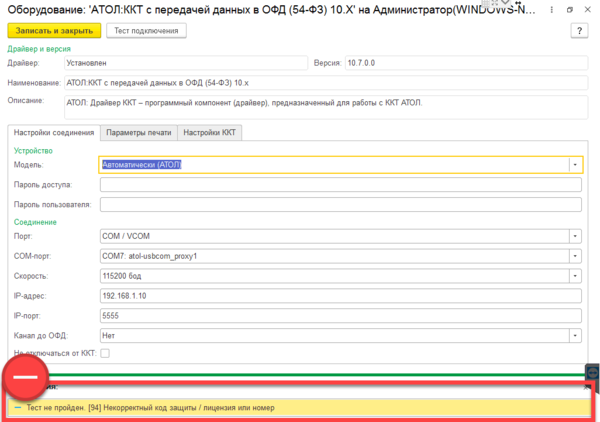
В чем дело? А дело в том, что производитель ККТ АТОЛ начиная с прошивки 8502 изменил механизм защиты с кодов защиты на лицензии. Процитируем официальную документацию:
Лицензия 1 и Лицензия 2 работают совместно и описанный ниже функционал не доступен, если одна из лицензий удалена!
Лицензия 1 является основной, и, помимо основных фискальных функций (выполнение регистрации/перерегистрации ККТ, открытие/закрытие смены в ККТ и т.д.), позволяет работать ККТ в соответствии с Федеральным законом № 303-ФЗ «О внесении изменений в отдельные законодательные акты российской федерации о налогах и сборах» (в части введения ставки НДС 20%, использования термина «безналичными» (формами расчета) вместо «электронными»), допускает работу с маркированным товаром с проведением ФЛК кодов товара для записи в ФН, работу с некоторыми реквизитами фискальных документов (теги 1227-1231, значения 14..26 тега 1212), а также допускает программирование и печать картинок и штрихкодов (см. раздел «Команды печати» на странице 54), и использование пользовательских шаблонов.
Лицензия 2 позволяет печатать отчеты без гашения (кроме отчета о состоянии расчетов), программировать клише чека и шаблоны чеков, выполнять инициализацию ЭЖ.
Техподдержка АТОЛ также достаточно однозначно высказалась на форуме (сохранена орфография и пунктуация автора):
без лицензий/кодов защиты не будет работать функционал, которые эти самые лицензии/коды защиты лицензируют/защищают
С одной стороны вроде бы все работает, но подобные ошибки имеют нехорошее свойство приводить к самым неожиданным результатам в самый неподходящий момент, а учитывая что неисправность ККТ фактически делает невозможной работу торговой точки, что влечет не упущенную прибыль, а вполне конкретные и измеряемые убытки, то с такими вещами лучше не шутить.
А теперь давайте разбираться, как следует из документации АТОЛ нам требуется минимально версия драйверов 10.6.2.0 с версией к требованию разработки драйверов 3.1. Но позвольте, у нас же стоит 10.7.0.0, о чем написано прямо в окне свойств подключаемого оборудования.
 Но не все так просто, давайте перейдем в Подключаемое оборудование — Драйверы оборудования и откроем свойства встроенного в конфигурацию драйвера АТОЛ:ККТ с передачей данных в ОФД (54-ФЗ) 10.Х, где мы увидим достаточно интересную картину:
Но не все так просто, давайте перейдем в Подключаемое оборудование — Драйверы оборудования и откроем свойства встроенного в конфигурацию драйвера АТОЛ:ККТ с передачей данных в ОФД (54-ФЗ) 10.Х, где мы увидим достаточно интересную картину:
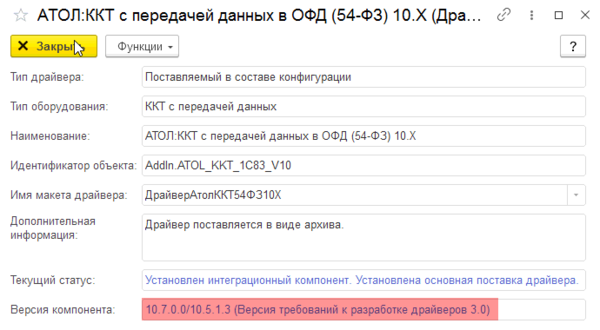 Из чего следует, что хотя мы и обновили драйвер ККТ до 10.7.0.0, версия интеграционной компоненты в составе 1С осталась старой 10.5.1.3, которая не умеет работать с новыми лицензиями ККТ АТОЛ.
Из чего следует, что хотя мы и обновили драйвер ККТ до 10.7.0.0, версия интеграционной компоненты в составе 1С осталась старой 10.5.1.3, которая не умеет работать с новыми лицензиями ККТ АТОЛ.
Для того, чтобы исправить ситуацию нам потребуется новая интеграционная компонента, которая поставляется вместе с драйверами ККТ, нужно просто выбрать соответствующий пункт при установке, если вы уже установили драйвер, то выполните установку еще раз, дополнительно выбрав нужные компоненты.
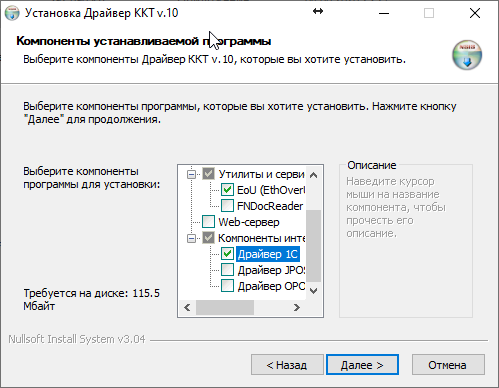
После чего нужный нам архив можно найти по пути C:Program Files (x86)ATOLDrivers10KKT1Cv83. Загрузим его в 1С, для избежания путаницы мы советуем изменить предлагаемое имя драйвера с АТОЛ:ККТ с передачей данных в ОФД (54-ФЗ) 10.Х на АТОЛ:ККТ с передачей данных в ОФД (54-ФЗ) 10.7, в этом случае вы всегда будете видеть с каким именно драйвером работаете.
Важно! Если вы используете РИБ, то загружать файл драйвера следует в центральном узле и распространять его на узлы РИБ через синхронизацию.
После чего создайте новый экземпляр оборудования с новым драйвером.
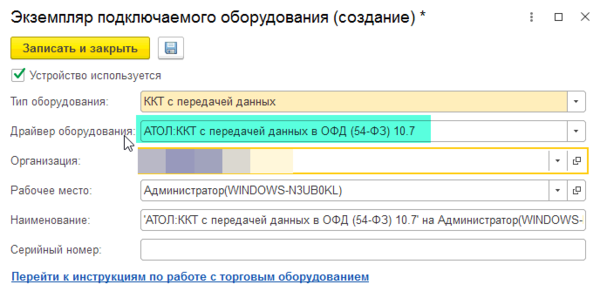
В большинстве случаев этого будет достаточно, но не всегда. Что не так на этот раз? Снова вернемся в Подключаемое оборудование — Драйверы оборудования и посмотрим в свойства загруженного драйвера.
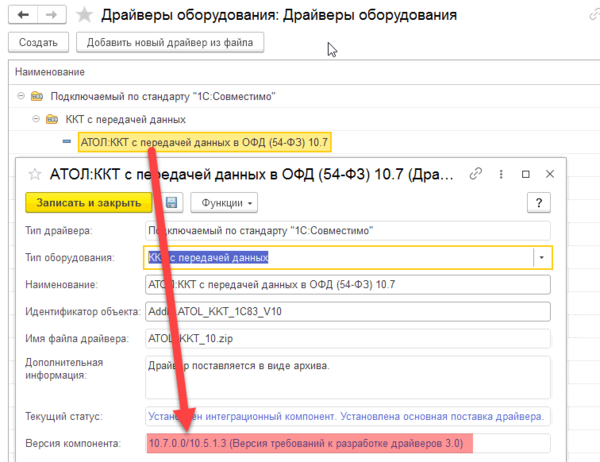 Как видим, несмотря на то что мы загрузили новую интеграционную компоненту 1С продолжает использовать старую, входящую в состав конфигурации. Для исправления этой ситуации перейдем в расположение %USERPROFILE%AppDataRoaming1C1cv8ExtCompT и найдем там файл registry.xml, который содержит сведения обо всех подключенных к 1С интеграционных компонентах. За интеграцию с ККТ АТОЛ отвечают компоненты fptr10_1c_win32_10_х_х_х.dll, где 10_х_х_х — версия драйвера. Удаляем из этого файла все записи, кроме относящейся к последней версии драйверов.
Как видим, несмотря на то что мы загрузили новую интеграционную компоненту 1С продолжает использовать старую, входящую в состав конфигурации. Для исправления этой ситуации перейдем в расположение %USERPROFILE%AppDataRoaming1C1cv8ExtCompT и найдем там файл registry.xml, который содержит сведения обо всех подключенных к 1С интеграционных компонентах. За интеграцию с ККТ АТОЛ отвечают компоненты fptr10_1c_win32_10_х_х_х.dll, где 10_х_х_х — версия драйвера. Удаляем из этого файла все записи, кроме относящейся к последней версии драйверов.
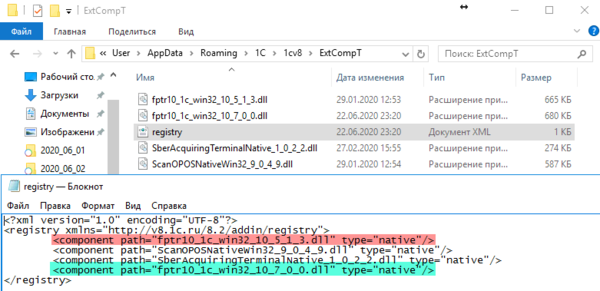 Сохраняем его и перезапускаем 1С, сразу проверяем свойства драйвера. На этот раз все нормально, версия основной поставки и интеграционной компоненты совпадают.
Сохраняем его и перезапускаем 1С, сразу проверяем свойства драйвера. На этот раз все нормально, версия основной поставки и интеграционной компоненты совпадают.
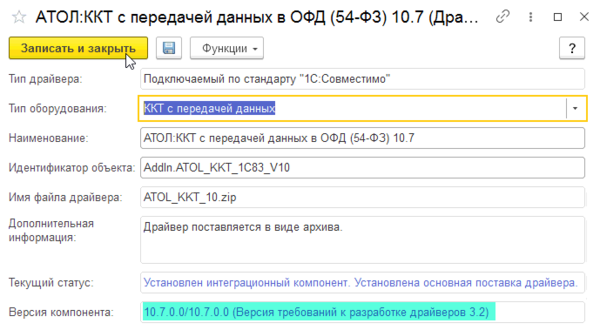 Проверяем тест связи с кассой — тоже все работает:
Проверяем тест связи с кассой — тоже все работает:
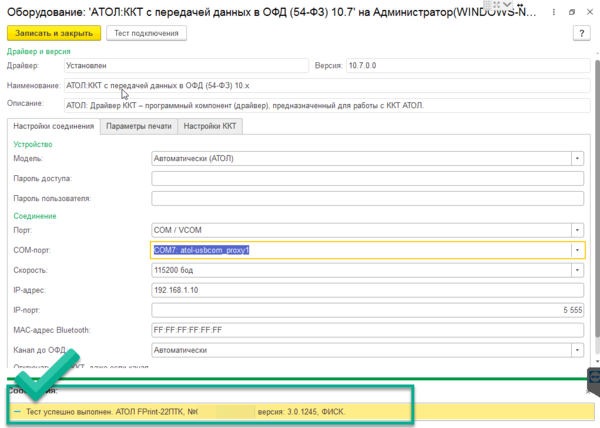 После этого не забываем перейти в НСИ — Кассы ККМ и подключить нужной кассе новый экземпляр оборудования.
После этого не забываем перейти в НСИ — Кассы ККМ и подключить нужной кассе новый экземпляр оборудования.
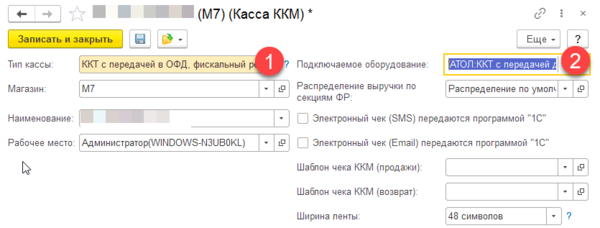 Как видим, никаких особых сложностей в исправлении данной ошибки нет. Но только в том случае, если вы четко знаете что, вам нужно делать и куда смотреть, в противном случае все это может вылиться в шаманские камлания с бубном и очень сомнительными результатами.
Как видим, никаких особых сложностей в исправлении данной ошибки нет. Но только в том случае, если вы четко знаете что, вам нужно делать и куда смотреть, в противном случае все это может вылиться в шаманские камлания с бубном и очень сомнительными результатами.
Научиться настраивать MikroTik с нуля или систематизировать уже имеющиеся знания можно на углубленном курсе по администрированию MikroTik. Автор курса, сертифицированный тренер MikroTik Дмитрий Скоромнов, лично проверяет лабораторные работы и контролирует прогресс каждого своего студента. В три раза больше информации, чем в вендорской программе MTCNA, более 20 часов практики и доступ навсегда.
1С:Предприятие 8. Исправляем ошибку «Некорректный код защиты / лицензия или номер» для ККТ АТОЛ
Автор: Уваров А.С. 28.06.2020
1C-ATOL-KZ-error-000.pngРабота с торговым оборудованием обычно вызывает у начинающих определенные затруднения, во многом это связано с тем, что данная тема традиционно является достаточно закрытой. Но не от того, что кто-то намеренно зажимает информацию, а от довольно высокого порога входа. Многие ошибки и проблемные ситуации для специалистов таковыми не являются и на специализированных форумах не обсуждаются, а новички зачастую просто не знают где спросить совета. А сопряжение торгового оборудования с 1С:Предприятие вообще является отдельной темой, со своими особенностями и проблемами.
Сегодня мы рассмотрим одну их таких ситуаций, с которой может столкнуться большая часть пользователей программ 1С:Предприятие использующих ККТ фирмы АТОЛ. Как известно в нашей стране широко внедряется маркировка отдельных видов товаров, на сегодня это лекарства, обувь, табак. С 1 июля 2020 года маркировка для этих товаров становится обязательной, что требует приведения в соответствие торговых систем тех, кто до сих пор этого не сделал.
Для того, чтобы правильно работать с маркированным товаром нужно обновить прошивку ККТ, актуальная текущая версия для платформы 2.5 АТОЛ — 8541, а также установить драйвер ККТ не ниже 10.6.2.0, в нашем случае использовался драйвер 10.7.0.0.
При этом идеально бы было, конечно, обновить и саму конфигурацию прикладного решения 1С до актуальной, но это не всегда возможно и экономически оправдано, особенно если ваша конфигурация сильно доработана и на текущий момент удовлетворяет всем предъявляемым требованиям. В нашем случае это оказалась Розница 2.2.13.12.
На первый взгляд все было хорошо, все необходимые реквизиты в чеке печатаются и все необходимые данные передаются, но при проверке подключения оборудования в 1С возникла ошибка Некорректный код защиты / лицензия или номер.
1C-ATOL-KZ-error-001.png
В чем дело? А дело в том, что производитель ККТ АТОЛ начиная с прошивки 8502 изменил механизм защиты с кодов защиты на лицензии. Процитируем официальную документацию:
Лицензия 1 и Лицензия 2 работают совместно и описанный ниже функционал не доступен, если одна из лицензий удалена!
Лицензия 1 является основной, и, помимо основных фискальных функций (выполнение регистрации/перерегистрации ККТ, открытие/закрытие смены в ККТ и т.д.), позволяет работать ККТ в соответствии с Федеральным законом № 303-ФЗ «О внесении изменений в отдельные законодательные акты российской федерации о налогах и сборах» (в части введения ставки НДС 20%, использования термина «безналичными» (формами расчета) вместо «электронными»), допускает работу с маркированным товаром с проведением ФЛК кодов товара для записи в ФН, работу с некоторыми реквизитами фискальных документов (теги 1227-1231, значения 14..26 тега 1212), а также допускает программирование и печать картинок и штрихкодов (см. раздел «Команды печати» на странице 54), и использование пользовательских шаблонов.
Лицензия 2 позволяет печатать отчеты без гашения (кроме отчета о состоянии расчетов), программировать клише чека и шаблоны чеков, выполнять инициализацию ЭЖ.
Техподдержка АТОЛ также достаточно однозначно высказалась на форуме (сохранена орфография и пунктуация автора):
без лицензий/кодов защиты не будет работать функционал, которые эти самые лицензии/коды защиты лицензируют/защищают
С одной стороны вроде бы все работает, но подобные ошибки имеют нехорошее свойство приводить к самым неожиданным результатам в самый неподходящий момент, а учитывая что неисправность ККТ фактически делает невозможной работу торговой точки, что влечет не упущенную прибыль, а вполне конкретные и измеряемые убытки, то с такими вещами лучше не шутить.
А теперь давайте разбираться, как следует из документации АТОЛ нам требуется минимально версия драйверов 10.6.2.0 с версией к требованию разработки драйверов 3.1. Но позвольте, у нас же стоит 10.7.0.0, о чем написано прямо в окне свойств подключаемого оборудования.
1C-ATOL-KZ-error-002.pngНо не все так просто, давайте перейдем в Подключаемое оборудование — Драйверы оборудования и откроем свойства встроенного в конфигурацию драйвера АТОЛ:ККТ с передачей данных в ОФД (54-ФЗ) 10.Х, где мы увидим достаточно интересную картину:
1C-ATOL-KZ-error-003.pngИз чего следует, что хотя мы и обновили драйвер ККТ до 10.7.0.0, версия интеграционной компоненты в составе 1С осталась старой 10.5.1.3, которая не умеет работать с новыми лицензиями ККТ АТОЛ.
Для того, чтобы исправить ситуацию нам потребуется новая интеграционная компонента, которая поставляется вместе с драйверами ККТ, нужно просто выбрать соответствующий пункт при установке, если вы уже установили драйвер, то выполните установку еще раз, дополнительно выбрав нужные компоненты.
1C-ATOL-KZ-error-004.png
После чего нужный нам архив можно найти по пути C:Program Files (x86)ATOLDrivers10KKT1Cv83. Загрузим его в 1С, для избежания путаницы мы советуем изменить предлагаемое имя драйвера с АТОЛ:ККТ с передачей данных в ОФД (54-ФЗ) 10.Х на АТОЛ:ККТ с передачей данных в ОФД (54-ФЗ) 10.7, в этом случае вы всегда будете видеть с каким именно драйвером работаете.
Важно! Если вы используете РИБ, то загружать файл драйвера следует в центральном узле и распространять его на узлы РИБ через синхронизацию.
После чего создайте новый экземпляр оборудования с новым драйвером.
1C-ATOL-KZ-error-005.png
В большинстве случаев этого будет достаточно, но не всегда. Что не так на этот раз? Снова вернемся в Подключаемое оборудование — Драйверы оборудования и посмотрим в свойства загруженного драйвера.
1C-ATOL-KZ-error-006.pngКак видим, несмотря на то что мы загрузили новую интеграционную компоненту 1С продолжает использовать старую, входящую в состав конфигурации. Для исправления этой ситуации перейдем в расположение %USERPROFILE%AppDataRoaming1C1cv8ExtCompT и найдем там файл registry.xml, который содержит сведения обо всех подключенных к 1С интеграционных компонентах. За интеграцию с ККТ АТОЛ отвечают компоненты fptr10_1c_win32_10_х_х_х.dll, где 10_х_х_х — версия драйвера. Удаляем из этого файла все записи, кроме относящейся к последней версии драйверов.
1C-ATOL-KZ-error-007.pngСохраняем его и перезапускаем 1С, сразу проверяем свойства драйвера. На этот раз все нормально, версия основной поставки и интеграционной компоненты совпадают.
1C-ATOL-KZ-error-008.pngПроверяем тест связи с кассой — тоже все работает:
1C-ATOL-KZ-error-009.pngПосле этого не забываем перейти в НСИ — Кассы ККМ и подключить нужной кассе новый экземпляр оборудования.
1C-ATOL-KZ-error-010.pngКак видим, никаких особых сложностей в исправлении данной ошибки нет. Но только в том случае, если вы четко знаете что, вам нужно делать и куда смотреть, в противном случае все это может вылиться в шаманские камлания с бубном и очень сомнительными результатами.
Содержание
- Код ошибки 0x3636 атол
- Ошибка 0х3632: «Ключи проверки ни разу не обновлялись. Обновление ключей провеки не выполнено» на кассах Атол
- Настройка ИСМ
- Настройка ОКП
- Обновляем ключи
- АТОЛ 91Ф. Неполадки и их устранение.
- Ошибка 0x.
- Вопросы и ответы
Код ошибки 0x3636 атол
Группа: Пользователи
Сообщений: 41
Регистрация: 10.7.2016
Из: Ванино
Пользователь №: 124 550

Всем добрый день !
При открытии смены — вылетала ошибка
Обновление ключей проверки не выполнено
Код Ошибки 0х3632
Ошибка связи с сервером ОКП
https://ibb.co/XtM1Bt6
Все настройки — верные
Через драйвер принудительно обновляется — ошибок нет
неделю «бились» с данной проблемой — потрачено куча времени и прочитано куча материалов.
( прошивки последние 5,8,17 ( ККТ разные атол 30Ф, атол 55Ф)
Были обращения в Атол Сервис Деск обращались в инвенту .
Решение . как оказалось все просто если канал связи с ОФД — EOT
Поменял на EoU — Все чудесным образом обновилось .
При открытии смены через драйвер.
Может кому пригодится .
Вот теперь думаем все ККТ с режима передачи данных EOT переводить на EOU ?
или все таки ждать обновления ( исправления данной ситуации )
Или это только у меня такое ?
Сообщение отредактировал Файзулин Евгений — 12.11.2021, 10:16





Завсегдатай 


Группа: Пользователи
Сообщений: 328
Регистрация: 11.10.2016
Из: Владивосток
Пользователь №: 126 834

Всем добрый день !
При открытии смены — вылетала ошибка
Обновление ключей проверки не выполнено
Код Ошибки 0х3632
Ошибка связи с сервером ОКП
https://ibb.co/XtM1Bt6
Все настройки — верные
Через драйвер принудительно обновляется — ошибок нет
неделю «бились» с данной проблемой — потрачено куча времени и прочитано куча материалов.
( прошивки последние 5,8,17 ( ККТ разные атол 30Ф, атол 55Ф)
Были обращения в Атол Сервис Деск обращались в инвенту .
Решение . как оказалось все просто если канал связи с ОФД — EOT
Поменял на EoU — Все чудесным образом обновилось .
При открытии смены через драйвер.
Может кому пригодится .
Вот теперь думаем все ККТ с режима передачи данных EOT переводить на EOU ?
или все таки ждать обновления ( исправления данной ситуации )
Источник
Ошибка 0х3632: «Ключи проверки ни разу не обновлялись. Обновление ключей провеки не выполнено» на кассах Атол
Если вы продаете маркированные товары и (или) касса работает с ФФД 1.2, то при открытии смены, у вас может появится ошибка 0х3632: «Ключи проверки ни разу не обновлялись. Обновление ключей провеки не выполнено».
В этой статье я расскажу, как устранить эту ошибку.
Первым делом нужно проверить настройки ИСМ и ОКП.
ИСМ — Информационная Система Маркировки.
ОКП — сервера Обновления Ключей Проверки.
Данные ИСМ нужно искать в реквизитах ОФД.
Например, для оператора ПЕТЕР-СЕРВИС Спецтехнологии:
Сервер для КМ (ФФД 1.2): crpt.ofd.ru
Порт сервера ОФД: 7000
См. ещё ИСМ ООО «Эвотор ОФД»
Адрес для подключения: ofdp.platformaofd.ru
ИСМ Первый ОФД АО «ЭСК»
Адрес для подключения: k-server.1-ofd.ru
ИСМ ОФД-Я — ООО «Ярус» Адрес для подключения: connect.ofd-ya.ru
ОИСМ Контур
Адрес для подключения: ofd.kontur.ru
ОКП для ФН производителя «Инвента»(ФН с 99604403х и 99614403х):
Настройка ИСМ
ИСМ нужно настраивать только если вы продаете маркированные товары с ФФД 1.2.
При регистрации(перерегистрации) кассы:
указываем ФФД 1.2.
устанавливаем галочку Торговля маркированными товарами
заполняем Адрес ИСМ и порт сервера ОФД
 Также ИСМ можно настроить через Параметры ККТ в разделе «26. Работа с КМ».
Также ИСМ можно настроить через Параметры ККТ в разделе «26. Работа с КМ».
Настройка ОКП
Для настройки ОКП:
заходим в «Свойства», далее «Параметры ККТ»
раскрываем список «26. Работа с КМ» и заполняем данные ОКП
Адрес: prod01.okp-fn.ru
Порт: 26101
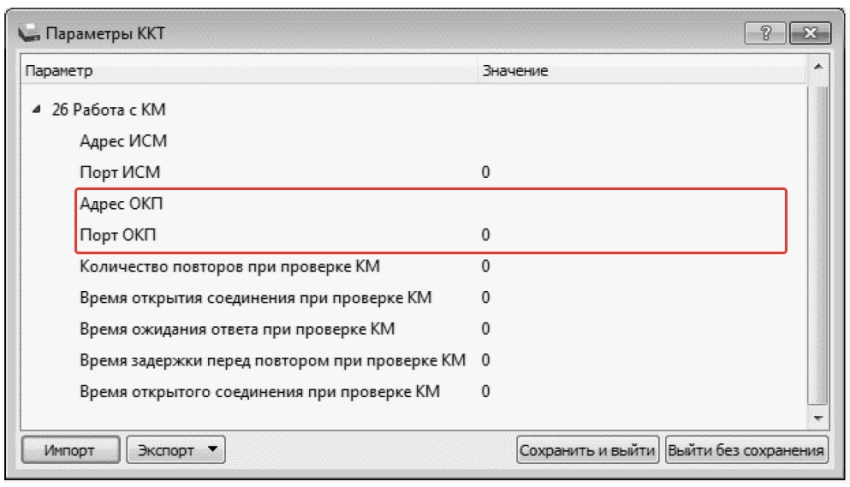
Обновляем ключи
Переходим в раздел «ФН», далее «Сервис» и несколько раз нажимаем на кнопку «Обновить ключи ФН-M» пока ключи полностью не обновятся.
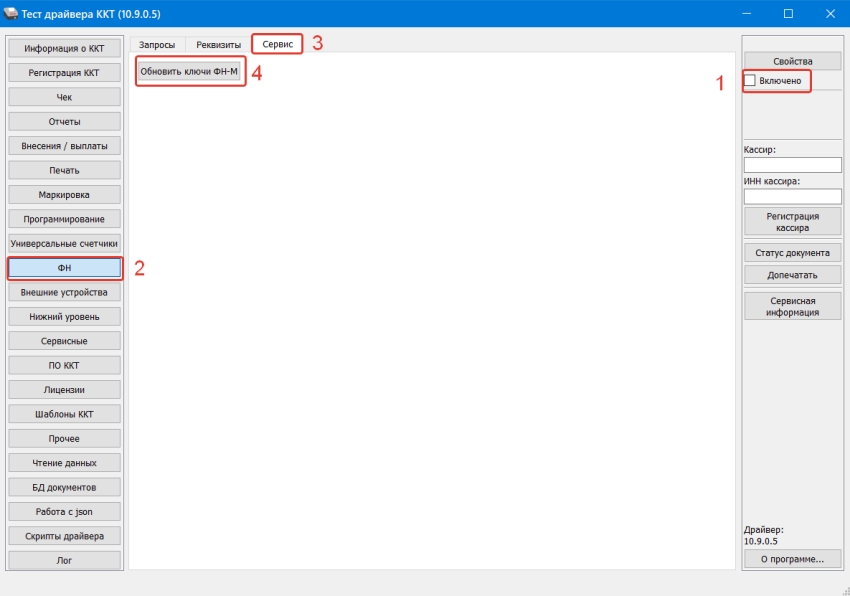
После этих настроек ошибка 0х3632 должна исчезнуть. Если ошибка повториться через некоторое время, нужно будет повторно обновить ключи.
Источник
АТОЛ 91Ф. Неполадки и их устранение.
атол 91ф кассовая лента уходит назад, затягивает бумагу, ОШИБКА 0хЕЕ, ОШИБКА 0х66.
атол 91ф АВТОТЕСТИРОВАНИЕ РЕГИСТРЫ НЕНОРМ
Переведите MODE в положение ON в кассе онлайн
ККТ не реагирует на нажатия кнопки — Решение
Идет отработка какой-либо команды – дождаться окончания выполнения текущей операции.
Произошло замятие бумаги – освободить бумагу.
ККТ вышла из строя – устранить неполадки или обратиться в сервисную организацию, обслуживающую данную ККТ.
ККТ настроена на работу с кассовым ПО (Введен код защиты № 1), при этом клавиатура заблокирована. Подключить ККТ к ПК, запустить Драйвер торгового оборудования и перепрограммировать ККТ.
На дисплее изделия выведен код ошибки – сбросить вывод ошибки, нажав клавишу С .
Аккумулятор разряжен полностью (на дисплее код ошибки «Недостаточно питания») – подключить блок питания и зарядить аккумулятор.
При включении питания ККТ подает периодические звуковые сигналы — Открыта крышка ККТ – закрыть крышку.
Ошибка 0x.
0хEA00 ОШИБКА ФН! ИСЧЕРПАН РЕСУРС КРИПТОПРОЦЕССОРА! — требуется замена ФН.
0хEB. ОШИБКА ФН! ПРОШЛО 30 ДНЕЙ С ПОСЛЕДНЕЙ ПЕРЕДАЧИ ДОКУМЕНТОВ! — сделайте диагностику соединения с офд. Возможно неисправна сим карта. Попробуйте заменить.
0хЕЕ00 Неверное значение реквизита 1226 — неверно заполнена таблица товаров, инн поставщика.
0хЕЕ00 НЕВОЗМОЖНО ЗАПИСАТЬ ДАННЫЕ В БУФЕР ПОЗИЦИИ — проверьте карточку товара в базе товаров, неверно заполнен параметр.
0хЕЕ печать фискального отчёта прервана необходим повтор — была допущена ошибка при регистрации ККТ и в последующей настройке. Требуется настройка.
0хЕ6 Низкий заряд АКБ — попробуйте зарядить аккумулятор. Если не заряжается, замените батарею. Гарантия на аккумулятор не распространяется.см. паспорт изделия. Решение
0xE700 ОШИБКА МАРКИРОВКИ — ошибка вышла после замены ФН?
0х1Е Неверное состояние ККТ. Вход в режим заблокирован! — проверить состояние ККТ через Драйвер ККТ. Выйти из текущего режима.
0х1Е НЕТ ФН В ФИСК. ККТ — Выкл. ККТ, снимите заднюю крышку, вытащите ФН и установите обратно, вкл. ККТ.
0х1а Смены разошлись — Закройте смену , откройте смену и повторите операцию.
0х1F ПРОВЕРЬТЕ ДАТУ — если ошибка выходит периодически при включении или открытие смены, проверьте батарею. При необходимости замените.
0х3444 ИСЧЕРПАН РЕСУРС ХРАНЕНИЯ! — нужно отправить чеки в ОФД.
0х3636 [С] — ОТМЕНА, ПРОВЕРКА КМ — Нет связи с сервером Честного знака. Проверьте Интернет, сделайте диагностику ОФД.
0х613B ОПЕРАЦИЯ ПО ДОКУМЕНТУ ЗАПРЕЩЕНА!

0х6133 ДОКУМЕНТ ОТКРЫТ! — для диагностики ккт нужно подключить к ПК.
0х6135 СМЕНА БОЛЬШЕ 24 ЧАСОВ! — закройте смену.
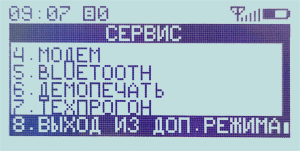
0х66 НЕ ТОТ РЕЖИМ — Выкл., извлеките АКБ, установите обратно и вкл.. Если проблема не устранилось, подать команду аварийного выхода из дополнительного режима 7.10 (EC 02). Далее повторно выполнить программирование ККТ.
0х67 НЕТ БУМАГИ — установите чековую ленту.

0х7Е Неверный тип оплаты — сделайте техническое обнуление, заново заведите товар.
0х8C НЕВЕРНЫЙ ПАРОЛЬ — 1. Авторизация
0х88 Cмена превысила 24 часа — Снимите отчет о закрытие смены. — Закрытие смены
Ошибка атол 91ф непонятный символ вместо продажи — сделать инициализацию таблиц через тест драйвер или обновление прошивки
UIE timeout — выкл., извлеките АКБ, установите обратно и вкл.. Если проблема не устранилось или повторилось, обновите ПО. — Пример
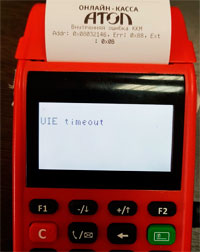
Внутренняя ошибка ККМ Add:0x08032146,Err:0x88,Ext:0x0B — выкл., извлеките АКБ, установите обратно и вкл.. Если проблема не устранилось или повторилось, обновите ПО.
Ошибка чтения реквизита 1013 — «ЗН ККТ» — вкл. ккт, переключить MODE в положение ON, сделайте тех.обнуление, команда 6B нижнего уровня, выкл. и вкл.
ОШИБКА ПРОВЕДЕНИЯ ОП-ЦИИ НА БАНК.ТЕРМ.! — банки и терминалы заявленные производителем: ВТБ24, Зенит и Открытие. Терминалы:Ingenico ipp-320, Ingenico ipp-350
ОШИБКА НЬЮДЖЕР В РЕЖИМЕ СБОЯ ЧАСОВ! — авторизуйтесь под системным администратором, исправьте дату и время. Для ввода даты и времени нужно перейти к меню НАСТРОЙКИ , выбрать пункт ОБОРУДОВАНИЕ , затем ДАТА/ВРЕМЯ .

ОШИБКА Продажа по своб. цене выключена, так как в СНО выбрана ОСН система Н-обложения — вкл. режим по коду товара, нужно настроить таблицу товаров, завести товар. Для ККТ на платформе 5.0 перейти в меню НАСТРОЙКИ, ПРАВИЛА ТОРГОВЛИ, выбрать пункт ФОРМИРОВАТЬ 1162, ВСЕ ШК.
Вопросы и ответы
Как добавить товар в кассу атол 91ф
Как подготовить атол 91Ф к маркировке — нужно обновить ПО ККТ для маркировки. Подключить 2D сканер. Запрограммировать один товар с общим названием с признаком маркировки. ККТ готово к маркировке.
Как занести коды маркировки в кассу атол 91ф — коды маркировки можно выгрузить в личный кабинет ньюджера через Маркофис. Дальше касса синхронизирует данные с личным кабинетом.
атол 92ф как завести маркированный товар — нужно создать товар с признаком маркировки. Можно создать один маркированный товар с общим названием и пробивать маркированные товары.
атол 91ф не удается открыть смену из 1с
В верхней строке после даты и квадратика появился ВОСКЛИЦАТЕЛЬНЫЙ ЗНАК — Не настроено соединение с оператором фискальных данных. Если ккт работает в автономном режиме, возможно прошло 24 часа после открытия смены и нужно закрыть смену .
Постоянно сбрасывается время и дата на атол 91ф — обратитесь в сервисный центр.
Касса атол 91ф не пробивали месяц, выдает ошибку — возможно аппарат заблокировался, потому что есть непереданные фд за месяц. Нужно восстановить связь с ОФД и отправить данные.
Как убрать логотип атол онлайн касса — В Параметрах, Клише/реклама, удалить (Delete)
атол 91ф зажевывает бумагу (кассовая лента уходит назад) — Настройте параметр Клише/реклама
атол 91ф затягивает бумагу — восстановите оригинальное клише с логотипом Атол
Атол 91ф текст накладывается друг на друга — проблема с печатающим механизмом, обратитесь в сервисную службу.
Атол 91Ф кончились чернила, закончилась краска, тускло печатает — Нужно добавить яркость в настройках шрифта. У ККТ термопечатающия технология, которая использует принцип выжигания текста на чековой ленте. Настройка печати
Атол 91ф чек выдает не фискализирован — зарегистрируйте или перерегистрируйте ккт.
Поможем настроить клише или восстановить логотип Атол — Решение
Как убрать ндс из чека — Настройте раздел «Секции». Укажите номер налога. Нужно выбрать СНО по умолчанию.
При закрытии смены пишет ошибку «Смены разошлись» — Выкл. и вкл. ККТ. Повторите операцию Закрытие смены . Если ошибка не исчезает, то нужно выйти из текущего режима или обновить ПО ККТ.
Cмена превысила 24 часа и не закрывается — Причина 1 — Исчерпан ресурс ФН, замените ФН. Причина 2 — исчерпан срок хранения данных в ОФД, передайте данные в ОФД.
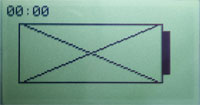
Не включается (как включить) — нажать и удерживать в течение 2 с клавишу __
Не выключается (как выключить) — нажать и удерживать в течение 5 с клавишу С
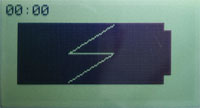
Атол 91ф зависла и не реагирует на кнопки — Отсоедините кабель питания и вытащите АКБ(батарею).
Атол 91ф проблемы с зарядкой — снимите крышку, извлеките батарею и аккуратно расправьте контакты аккумулятора. Решение
Атол 91ф неверный код товара — нужно заполнить таблицу товаров.
НЕВЕРНЫЙ КОД ЗАЩИТЫ 10
Атол 91ф как прошивать — Решение
атол 91ф постоянно зависает — Обновите ПО на ККТ.
Команда не разрешена введенными кодами защиты — Введите код защиты. Вы пытаетесь использовать аппарат, как фискальный регистратор.
Что делать если не заряжается атол 91ф — попробовать поменять аккумуляторную батарею, если не заряжается, то обратиться в сервисный центр. Решение
Автор: Нуруллин И.Н. Дата: 2018-05-12
Добавить Ваш комментарий:
Комментарии к этому тексту:
Комментарий добавил(а): Серегей Лопатин
Дата: 2022-05-27
Здравствуйте! Атол 92ф. При сканировании маркировки с пачки сиг. выскакивает ошибка 0x3636 Если не продаете обувь , уберите адрес и порт ОКП
Комментарий добавил(а): Александр
Дата: 2022-04-02
Здравствуйте! Атол 92ф. При сканировании маркировки с пачки сиг. выскакивает ошибка 0x3636
Комментарий добавил(а): Данил
Дата: 2022-02-14
Комментарий добавил(а): Наталья
Дата: 2021-08-20
Добрый день. АТОЛ 92Ф, прошивка 5.17.19 при входе под сис админом в главном меню, в настройках нет раздела БАЗА ТОВАРОВ. как кодировать товар?
Комментарий добавил(а): Адиль
Дата: 2021-07-18
Комментарий добавил(а): Анна
Дата: 2021-07-02
Не закрывает смену. Выдаёт ошибку 6133 Началом думаю было, не распечатал второй чек услуги, произошёл сбой, отключился ккт Атол 91Ф
Комментарий добавил(а): Дмитрий
Дата: 2021-03-18
Имеем 2 кассы Атол 91ф. Но они по разному работают и даже значки и меню разные (хотя в Драйвер ККТ пишется что прошивка одна и та же 3.0.4555). Хочу стереть базу товаров, т.к. записалась с ошибкой, но в проблемной кассе нет такого пункта меню, как в инструкции описано
Комментарий добавил(а): Евгений
Дата: 2021-03-11
Здравствуйте! Проблема следующая- Атол91ф, в редакторе таблиц набирается база товаров,но при попытке записи в кассовый аппарат редактор выдает ошибку 71 неверный пароль. Что делать?
Комментарий добавил(а): Михаил
Дата: 2021-02-25
Здравствуйте! Проблема следующая- Атол91ф, в редакторе таблиц набирается база товаров,но при попытке записи в кассовый аппарат редактор выдает ошибку 71 неверный пароль. Что делать?
Комментарий добавил(а): Ольга
Дата: 2021-02-04
Добрый день! Пробую закачать базу товаров в ККТ Атол 91 Ф. Скачала и установила драйверы и программирование таблиц. Ввела товар, но на ККТ не переносится. Идет строка переноса, но когда пробую отбить товар по номеру в таблице пишет нет такого товара. Что делать?
Комментарий добавил(а): Раиса
Дата: 2019-09-21
Атол выбивает пустые чеки, почему?
Комментарий добавил(а): Леонид
Дата: 2019-09-09
Появилась ошибка фн 235 на атол91ф как устранить, чеки не выбивались с 01.07.19 в связи с остановкой деятельности
Комментарий добавил(а): Екатерина
Дата: 2019-08-09
При включении выходит чек с автотестированием и на нем написано регистры не норм
Комментарий добавил(а): Николай
Дата: 2019-08-08
Появилась ошибка фн 235 на атол91ф как устранить, и о чем она говорит.
Комментарий добавил(а): Админ
Дата: 2019-08-08
Исчерпан ресурс хранения ФН. Чеки накопились за месяц. Нужно отправить в ОФД.
Комментарий добавил(а): Айсылу
Дата: 2019-06-06
При включений пишет автотестирование регистры ненорм
Комментарий добавил(а): Екатерина
Дата: 2019-05-13
Здравствуйте! Касса Атол 91ф на сим-карте мтс, подскажите пожалуйста, почему клиенту не приходит чек- смс на телефон?
Комментарий добавил(а): татьяна
Дата: 2019-04-27
Здраствуйте.Касса АТОЛ 91Ф при включении напечатала чек .Ошибка модуля wifi/нет подключения к точке доступа.
Комментарий добавил(а): Дмитрий
Дата: 2018-12-24
Добрый день! Касса АТОЛ 91Ф не печатала отчёт по товарам — в редакторе таблиц — настройки в поле 6 включил настройку для работы по кодам товаров, в поле 129 включил ведение журнала товаров — поменял значение в обоих случаях с 0 на 1. При сохранении выдаёт не заполнено поле 139. Что это за поле и что там должно быть не могу нигде найти.
Комментарий добавил(а): Ольга
Дата: 2018-12-07
Что означает ошибка 0хЕВ, как исправить,
Комментарий добавил(а): Иван
Дата: 2018-12-01
Добрый день! Такая ситуация: онлайн касса Атол 91ф, работает с июня 2018 года. ФН на 36 мес. , Произошел сбой времени и даты ( при этом внутри кассы что-то стало брякать, кассу не роняли) в сервисном центре по гарантии заменили батарейку в ФН, сказали, что она выпала и поэтому произошел сбой часов. Но время в ФН установилось 2020 год (возможно продавец ввела неверную дату, возможно в сервисе. В сервисном центре сказали ,что нужно ставить новый ФН. Скажите, никак нельзя поменять дату в ФН?? И еще, раз уж введена неправильная дата, вед это всё произошло из-за сбоя в работе кассы из-за выпавшей батарейки. Если бы этого не случилось, время бы не вводили. Могут ли заменить фн бесплатно с таким случае? Касса забрали в серв центре, сказали что отправят ФН на завод, но скорее всего придет отказ
Комментарий добавил(а): Иван
Дата: 2018-12-01
Заранее спасибо за ответ
Комментарий добавил(а): Админ
Дата: 2018-12-01
Здравствуйте. Здесь принцип. Кто открыл смену с неправильной датой и время, тот и виноват. Фн под замену.
Комментарий добавил(а): Виктория
Дата: 2018-11-28
при возврате суммы выдал надпись смены разошлись
Комментарий добавил(а): Виктория
Дата: 2018-11-28
Дело в том, что я так и сделала, т.к. впредыдущий раз когда работала на кассе забыла закрыть смену. Поэтому как включила кассу,сначала закрыла смену, затем сделала операции по возврату и когда нажала ввод при последней операции, вместо чека о возврате на табло кассы вышла надпись смены разошлись
Комментарий добавил(а): Виктория
Дата: 2018-11-28
а чек о закрытии кассы вышел
Комментарий добавил(а): Виктория
Дата: 2018-11-28
так в том то и дело, что он не реагирует на команду открытие смены, чек не выходит как раньше, а он сразу готов к работе :продажа товара, я снова повторила, все равно пишет смены разошлись.
Комментарий добавил(а): Виктория
Дата: 2018-11-28
Что значит есть наличность, если вы имеете в виду все ли данные скинуты, то все я проверила, в личном кабинете отображена последняя операция.
Комментарий добавил(а): Ася
Дата: 2018-11-22
Ошибка 0х1Е как исправить? так же на кассовой ленте пишется: НЕТ ФН В ФИСК. ККТ
Комментарий добавил(а): ирина
Дата: 2018-11-08
ККТ АТОЛ 91Ф ВЫДАЕТ ОШИБКУ ФН 241- КАК ЕЕ ИСПРАВИТЬ И ЧТО ЭТО ЗНАЧИТ?
Комментарий добавил(а): Виктория
Дата: 2018-08-30
Атол 91ф выдал ошибку UIE timeout
Комментарий добавил(а): надежда
Дата: 2018-08-04
как пробить безналичные на кассе нет электронные
Комментарий добавил(а): елена
Дата: 2018-07-22
Как анулировпть или сделать возврат пробитого чека
Комментарий добавил(а): Ольга
Дата: 2018-07-12
Добрый день, можно ли на кассе Атол 91Ф дублировать выбитый чек, чтобы информация о продаже была не только у покупателя, но и у продавца? Чека нужно два, но продажа должна учитываться только под одному чеку.
Комментарий добавил(а): роман
Дата: 2018-06-26
Здравствуйте. инструкция по работе кассы Атол 90 аналогичная Атол 91
Комментарий добавил(а): Олег
Дата: 2018-06-08
Как восстановить клише:?
Комментарий добавил(а): Сергей
Дата: 2018-06-07
Здравствуйте. После настроек пропало клише и при печати чека происходит обратная протяжка ленты. Лента проглатывается, т.е уходит в барабан и чек не выходит. Вы написали, что при этом надо «повторите и завершите корректно обновление ПО ККТ.» Это как, заново обновить драйвер? или удалить его и заново поставить?
Комментарий добавил(а): Максим
Дата: 2018-05-27
Если заминает или зажевывает бумаугу, восстановите оригинальное клише с логотипом Атол.
Источник
 Работа с торговым оборудованием обычно вызывает у начинающих определенные затруднения, во многом это связано с тем, что данная тема традиционно является достаточно закрытой. Но не от того, что кто-то намеренно зажимает информацию, а от довольно высокого порога входа. Многие ошибки и проблемные ситуации для специалистов таковыми не являются и на специализированных форумах не обсуждаются, а новички зачастую просто не знают где спросить совета. А сопряжение торгового оборудования с 1С:Предприятие вообще является отдельной темой, со своими особенностями и проблемами.
Работа с торговым оборудованием обычно вызывает у начинающих определенные затруднения, во многом это связано с тем, что данная тема традиционно является достаточно закрытой. Но не от того, что кто-то намеренно зажимает информацию, а от довольно высокого порога входа. Многие ошибки и проблемные ситуации для специалистов таковыми не являются и на специализированных форумах не обсуждаются, а новички зачастую просто не знают где спросить совета. А сопряжение торгового оборудования с 1С:Предприятие вообще является отдельной темой, со своими особенностями и проблемами.
Научиться настраивать MikroTik с нуля или систематизировать уже имеющиеся знания можно на углубленном курсе по администрированию MikroTik. Автор курса, сертифицированный тренер MikroTik Дмитрий Скоромнов, лично проверяет лабораторные работы и контролирует прогресс каждого своего студента. В три раза больше информации, чем в вендорской программе MTCNA, более 20 часов практики и доступ навсегда.
Сегодня мы рассмотрим одну их таких ситуаций, с которой может столкнуться большая часть пользователей программ 1С:Предприятие использующих ККТ фирмы АТОЛ. Как известно в нашей стране широко внедряется маркировка отдельных видов товаров, на сегодня это лекарства, обувь, табак. С 1 июля 2020 года маркировка для этих товаров становится обязательной, что требует приведения в соответствие торговых систем тех, кто до сих пор этого не сделал.
Для того, чтобы правильно работать с маркированным товаром нужно обновить прошивку ККТ, актуальная текущая версия для платформы 2.5 АТОЛ — 8541, а также установить драйвер ККТ не ниже 10.6.2.0, в нашем случае использовался драйвер 10.7.0.0.
При этом идеально бы было, конечно, обновить и саму конфигурацию прикладного решения 1С до актуальной, но это не всегда возможно и экономически оправдано, особенно если ваша конфигурация сильно доработана и на текущий момент удовлетворяет всем предъявляемым требованиям. В нашем случае это оказалась Розница 2.2.13.12.
На первый взгляд все было хорошо, все необходимые реквизиты в чеке печатаются и все необходимые данные передаются, но при проверке подключения оборудования в 1С возникла ошибка Некорректный код защиты / лицензия или номер.
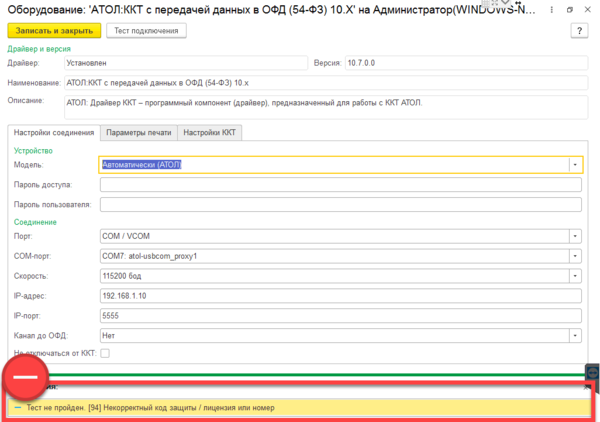
В чем дело? А дело в том, что производитель ККТ АТОЛ начиная с прошивки 8502 изменил механизм защиты с кодов защиты на лицензии. Процитируем официальную документацию:
Лицензия 1 и Лицензия 2 работают совместно и описанный ниже функционал не доступен, если одна из лицензий удалена!
Лицензия 1 является основной, и, помимо основных фискальных функций (выполнение регистрации/перерегистрации ККТ, открытие/закрытие смены в ККТ и т.д.), позволяет работать ККТ в соответствии с Федеральным законом № 303-ФЗ «О внесении изменений в отдельные законодательные акты российской федерации о налогах и сборах» (в части введения ставки НДС 20%, использования термина «безналичными» (формами расчета) вместо «электронными»), допускает работу с маркированным товаром с проведением ФЛК кодов товара для записи в ФН, работу с некоторыми реквизитами фискальных документов (теги 1227-1231, значения 14..26 тега 1212), а также допускает программирование и печать картинок и штрихкодов (см. раздел «Команды печати» на странице 54), и использование пользовательских шаблонов.
Лицензия 2 позволяет печатать отчеты без гашения (кроме отчета о состоянии расчетов), программировать клише чека и шаблоны чеков, выполнять инициализацию ЭЖ.
Техподдержка АТОЛ также достаточно однозначно высказалась на форуме (сохранена орфография и пунктуация автора):
без лицензий/кодов защиты не будет работать функционал, которые эти самые лицензии/коды защиты лицензируют/защищают
С одной стороны вроде бы все работает, но подобные ошибки имеют нехорошее свойство приводить к самым неожиданным результатам в самый неподходящий момент, а учитывая что неисправность ККТ фактически делает невозможной работу торговой точки, что влечет не упущенную прибыль, а вполне конкретные и измеряемые убытки, то с такими вещами лучше не шутить.
А теперь давайте разбираться, как следует из документации АТОЛ нам требуется минимально версия драйверов 10.6.2.0 с версией к требованию разработки драйверов 3.1. Но позвольте, у нас же стоит 10.7.0.0, о чем написано прямо в окне свойств подключаемого оборудования.
 Но не все так просто, давайте перейдем в Подключаемое оборудование — Драйверы оборудования и откроем свойства встроенного в конфигурацию драйвера АТОЛ:ККТ с передачей данных в ОФД (54-ФЗ) 10.Х, где мы увидим достаточно интересную картину:
Но не все так просто, давайте перейдем в Подключаемое оборудование — Драйверы оборудования и откроем свойства встроенного в конфигурацию драйвера АТОЛ:ККТ с передачей данных в ОФД (54-ФЗ) 10.Х, где мы увидим достаточно интересную картину:
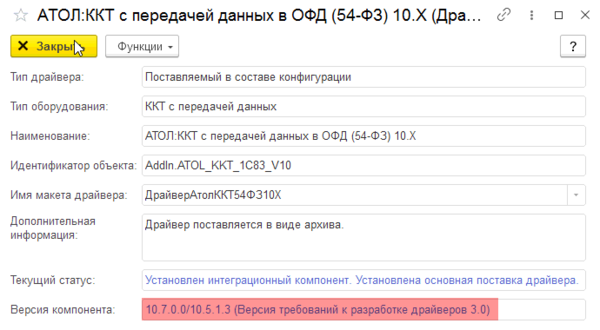 Из чего следует, что хотя мы и обновили драйвер ККТ до 10.7.0.0, версия интеграционной компоненты в составе 1С осталась старой 10.5.1.3, которая не умеет работать с новыми лицензиями ККТ АТОЛ.
Из чего следует, что хотя мы и обновили драйвер ККТ до 10.7.0.0, версия интеграционной компоненты в составе 1С осталась старой 10.5.1.3, которая не умеет работать с новыми лицензиями ККТ АТОЛ.
Для того, чтобы исправить ситуацию нам потребуется новая интеграционная компонента, которая поставляется вместе с драйверами ККТ, нужно просто выбрать соответствующий пункт при установке, если вы уже установили драйвер, то выполните установку еще раз, дополнительно выбрав нужные компоненты.
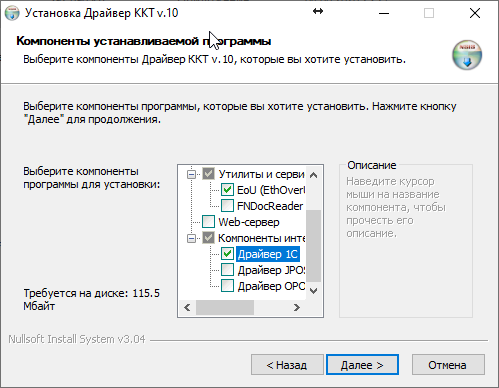
После чего нужный нам архив можно найти по пути C:Program Files (x86)ATOLDrivers10KKT1Cv83. Загрузим его в 1С, для избежания путаницы мы советуем изменить предлагаемое имя драйвера с АТОЛ:ККТ с передачей данных в ОФД (54-ФЗ) 10.Х на АТОЛ:ККТ с передачей данных в ОФД (54-ФЗ) 10.7, в этом случае вы всегда будете видеть с каким именно драйвером работаете.
Важно! Если вы используете РИБ, то загружать файл драйвера следует в центральном узле и распространять его на узлы РИБ через синхронизацию.
После чего создайте новый экземпляр оборудования с новым драйвером.
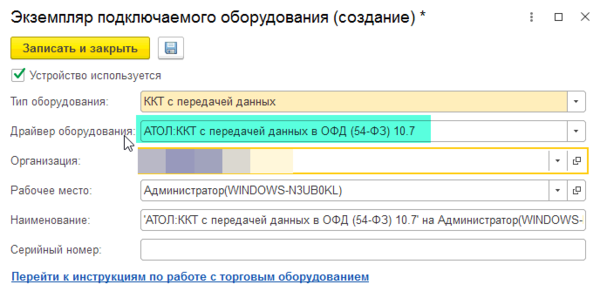
В большинстве случаев этого будет достаточно, но не всегда. Что не так на этот раз? Снова вернемся в Подключаемое оборудование — Драйверы оборудования и посмотрим в свойства загруженного драйвера.
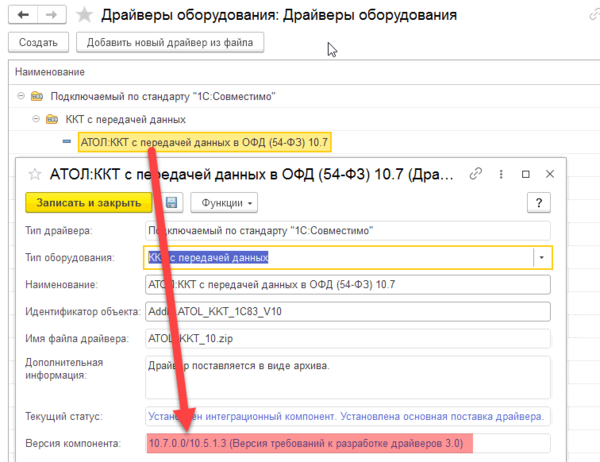 Как видим, несмотря на то что мы загрузили новую интеграционную компоненту 1С продолжает использовать старую, входящую в состав конфигурации. Для исправления этой ситуации перейдем в расположение %USERPROFILE%AppDataRoaming1C1cv8ExtCompT и найдем там файл registry.xml, который содержит сведения обо всех подключенных к 1С интеграционных компонентах. За интеграцию с ККТ АТОЛ отвечают компоненты fptr10_1c_win32_10_х_х_х.dll, где 10_х_х_х — версия драйвера. Удаляем из этого файла все записи, кроме относящейся к последней версии драйверов.
Как видим, несмотря на то что мы загрузили новую интеграционную компоненту 1С продолжает использовать старую, входящую в состав конфигурации. Для исправления этой ситуации перейдем в расположение %USERPROFILE%AppDataRoaming1C1cv8ExtCompT и найдем там файл registry.xml, который содержит сведения обо всех подключенных к 1С интеграционных компонентах. За интеграцию с ККТ АТОЛ отвечают компоненты fptr10_1c_win32_10_х_х_х.dll, где 10_х_х_х — версия драйвера. Удаляем из этого файла все записи, кроме относящейся к последней версии драйверов.
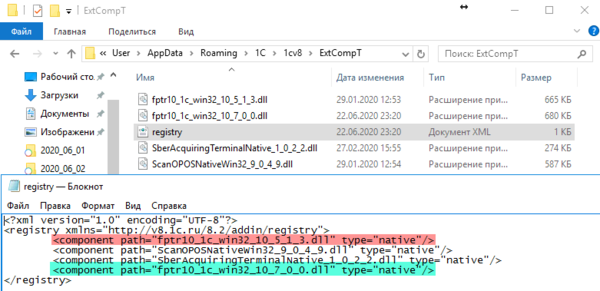 Сохраняем его и перезапускаем 1С, сразу проверяем свойства драйвера. На этот раз все нормально, версия основной поставки и интеграционной компоненты совпадают.
Сохраняем его и перезапускаем 1С, сразу проверяем свойства драйвера. На этот раз все нормально, версия основной поставки и интеграционной компоненты совпадают.
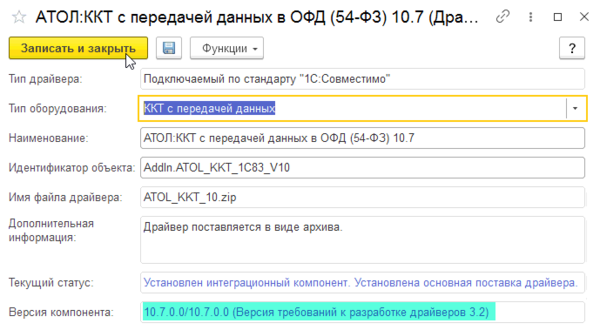 Проверяем тест связи с кассой — тоже все работает:
Проверяем тест связи с кассой — тоже все работает:
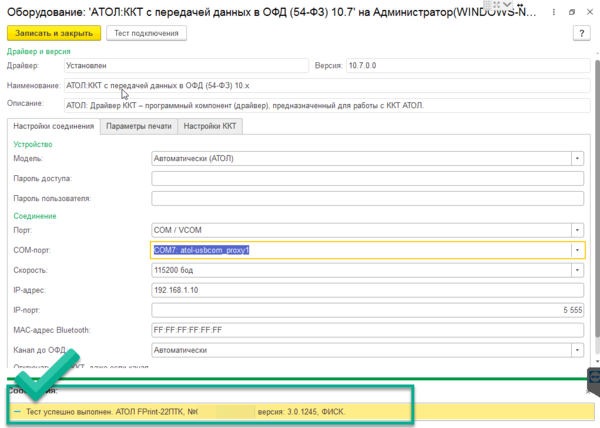 После этого не забываем перейти в НСИ — Кассы ККМ и подключить нужной кассе новый экземпляр оборудования.
После этого не забываем перейти в НСИ — Кассы ККМ и подключить нужной кассе новый экземпляр оборудования.
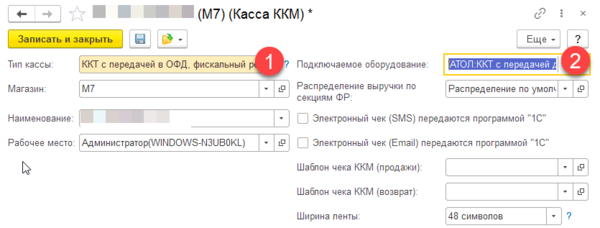 Как видим, никаких особых сложностей в исправлении данной ошибки нет. Но только в том случае, если вы четко знаете что, вам нужно делать и куда смотреть, в противном случае все это может вылиться в шаманские камлания с бубном и очень сомнительными результатами.
Как видим, никаких особых сложностей в исправлении данной ошибки нет. Но только в том случае, если вы четко знаете что, вам нужно делать и куда смотреть, в противном случае все это может вылиться в шаманские камлания с бубном и очень сомнительными результатами.
Научиться настраивать MikroTik с нуля или систематизировать уже имеющиеся знания можно на углубленном курсе по администрированию MikroTik. Автор курса, сертифицированный тренер MikroTik Дмитрий Скоромнов, лично проверяет лабораторные работы и контролирует прогресс каждого своего студента. В три раза больше информации, чем в вендорской программе MTCNA, более 20 часов практики и доступ навсегда.
21 сентября 2020
- #Онлайн-касса
Атол 90 — мобильная касса по доступной цене, ориентированная на представителей микробизнеса. Модель наделена базовыми функциями ККМ, отличается простотой в эксплуатации. Большинство настроек пользователь может выполнить самостоятельно. Рассмотрим, как вводить код защиты Атол, проводить технологическое обнуление и исправлять самые распространенные ошибки.
Решим любые проблемы с вашим кассовым оборудованием!
Оставьте заявку и получите консультацию в течение 5 минут.
Код защиты Атол
Ввод кода защиты на Атол 90 необходим для активации режимов и расширения функциональных возможностей ККТ. Пошаговая инструкция в помощь:
- Установите на компьютер «Тест Драйвер» — доступен для скачивания бесплатно с официального сайта компании-производителя (atol.ru).
- Подключите кассу к компьютеру, используя порт COM или USB.
- Запустите драйвер, дождитесь вывода сообщения об установлении связи с кассовым устройством.
- В открывшемся окне драйвера слева поставьте галочку напротив пункта «Устройство включено», в блоке слева выберите опцию «Программирование».
- Укажите в форме пароль системного администратора — по умолчанию значение «30». Кликните по кнопке «Войти».
- Теперь в поле «Таблица» укажите значение «10», «Ряд» — «4», «Поле» — «1», «Значение» — введите 16-значный КЗ.
Активируйте опцию «Установить поле» для подтверждения операции.
Для чего нужен код защиты Атол 4
Код защиты Атол 4 активирует режим работы онлайн-кассы с компьютером и другими устройствами. Если его не ввести, то вы не сможете провести фискализацию ФН. Если удалить КЗ 4 после ввода фискального накопителя в работу, то заблокируются команды «Активизация ФН» и «Снятие суточного отчета с гашения». Также нельзя будет использовать режим «Регистрации».
Для чего нужен код защиты Атол 10 и где купить
Код защиты 10 — уникальный идентификатор, который выдается для каждого кассового устройства отдельно. Его ввод активирует поддержку НДС 20 %.
Задача владельца бизнеса — купить код защиты Атол 10. Для этого обратитесь к официальному партнеру компании «АТОЛ». После указания технических данных ККТ и проведения оплаты вы получите код 10. Его потребуется ввести, используя инструкцию, представленную выше.
Если появится сообщение «Неверный код защиты 10 Атол», скопируйте 16-значное значение прямо из электронного документа, полученного после оплаты КЗ. Если проблема не решится, удалите драйверы USB и установите их заново или очистите реестры специальными утилитами. Если эти способы не помогут, обратитесь в авторизованный сервисный центр.
Для чего нужен код защиты Атол 7
У пользователей часто возникает вопрос, для чего нужен код защиты Атол 7. Нужно знать, что такого КЗ не существует. Но есть другие коды защиты:
- «2» — позволяет работать с ЕГАИС автономно;
- «9» — используется для разблокировки кассового ПО.
Мы готовы помочь!
Задайте свой вопрос специалисту в конце статьи. Отвечаем быстро и по существу. К комментариям
Восстановление кода защиты на Атол
Восстановление кода защиты на Атол может потребоваться после обновления прошивки или инициализации памяти блока управления. Пошаговая инструкция:
- Подключите ККТ к ПК, используя кабель USB или COM.
- Откройте на компьютере драйвер торгового оборудования.
- В открывшемся окне выберите опцию «Добавить ККТ» — находится вверху справа.
- Откроется рабочая область «Свойства», где нажмите в блоке справа кнопку «Поиск».
- В окне с параметрами поиска выберите модель онлайн-кассы, номер порта подключения, скорость обмена. Вверху справа нажмите «Поиск». Дождитесь, когда программа найдет нужное кассовое устройство — появится в блоке «Результат поиска». Ниже активируйте опцию «Применить».
- В основном окне драйвера нажмите «Коды защиты» — находится в левом блоке. Вверху справа поставьте галочку напротив пункта «Включено». Ниже увидите «Режим», где из выпадающего списка выберите «7-Дополнительный», затем задайте пароль «30» и нажмите кнопку «Войти».
- В окне укажите номер КЗ, задав нужное значение. Ниже введите сам код. Нажмите «Установить КЗ», затем активируйте опцию «Проверить код защиты». Если он указан верно, система выдаст соответствующее сообщение.
Если КЗ утерян или по каким-то причинам недоступен, его восстановление можно запросить у разработчика. Для этого выполните следующие действия:
- Перейдите на сайт partner.atol.ru.
- В главном меню слева выберите раздел «Сервис и поддержка».
- На открывшейся странице в блоке слева — «Файлы лицензий».
- В представленном списке поставьте галочку напротив пункта «Восстановление кода защиты». Ниже нажмите «Далее».
- Из выпадающего списка выберите модель кассового оборудования, ниже укажите серийный номер. Кликните по кнопке «Добавить».
- В форме укажите адрес электронной почты, который использовался при оформлении покупки ККТ. Отправьте запрос. Вы получите КЗ на введенный e-mail.
Существует альтернативный вариант восстановления КЗ. Для этого выполните следующие действия:
- Авторизуйтесь в личном кабинете облачного сервиса АТОЛ Онлайн.
- Слева в панели выберите «Все лицензии».
- Откроется окно, где активируйте вкладку «История получения кодов» — находится вверху справа.
- Укажите серийный номер онлайн-кассы (включает 14 символов).
- Кликните по кнопке «Отправить».
Система отобразит ранее выданный КЗ.
Обеспечим техническое сопровождение оборудования. Решим любые проблемы!
Оставьте заявку и получите консультацию в течение 5 минут.
Технологическое обнуление на Атол
Технологическое обнуление на Атол — операция, предусматривающая инициализацию таблиц начальными значениями и общее гашение всех регистров онлайн-кассы. После ее проведения потребуется вновь программировать клише — заголовок чека, выполнять другие персональные настройки.
Проводится технологическое обнуление только после закрытия смены и сбоя часов. Пошаговая инструкция в помощь:
- Выключите кассовый аппарат: нажмите и удерживайте кнопку «C» в течение нескольких секунд.
- Если аккумулятор заряжен, отключите кассу от источника питания.
- Распломбируйте и демонтируйте корпус ККТ. Нужно получить доступ к разъему АКК блока управления. Для этого сначала снимите крышку лотка для чековой ленты, для чего надавите на ее внешние боковые части, откиньте.
- Выполните принудительный сбой часов. Для этого отключите аккумулятор, вытащите батарею. Подождите минуту. Затем установите батарею часов, подключите АКБ.
- Включите кассу: нажмите и удерживайте в течение нескольких секунд кнопку «PE». Устройство запустится в режиме ввода даты, распечатает документ о сбое часов.
- Нажмите клавишу «PE», чтобы перевести онлайн-кассу в режим выбора.
- Нажмите последовательно клавиши «0» и «ПС», чтобы перейти в режим технологического обнуления. На дисплее должно отобразиться «С-00». Подтвердите операцию, нажав на клавишу «00».
- Техническое обнуление занимает около 5-10 секунд. О завершении операции оповестит звуковой сигнал.
- Выключите и снова включите онлайн-кассу. Автоматически активируется режим ввода даты.
- Вновь отключите и включите устройство, установите текущую дату и время.
Соберите корпус онлайн-кассы, а затем опломбируйте его.
Ошибка Атол 3933: «Вход в режим заблокирован»
Часто пользователи онлайн-касс Атол сталкиваются с ошибкой 3933 «Вход в режим заблокирован». Она может возникнуть, когда КТТ находится в режиме регистрации, при этом:
- вы хотите распечатать фискальный чек;
- в учетной программе и отчете системой выявлены расхождения (некорректно закрыта предыдущая смена);
- возникли сбои в питании онлайн-кассы.
Также ошибка «Вход в режим заблокирован» в Атол возникает из-за неисправности ФН, поломки блока питания, скачков напряжения.
Для решения проблемы чаще всего достаточно снять Z-отчет. Для этого сначала завершите работу кассовой программы. Затем выполните вход в драйвер ККТ, снимите Z-отчет. Если операция прошла успешно, то вновь откройте смену, попробуйте провести продажу в режиме регистрации. Если ошибка возникнет вновь, проверьте блок питания онлайн-кассы, убедитесь в отсутствии скачков напряжения в сети.
Если вы не смогли снять Z-отчет, значит проблемы с ФН. Попробуйте переподключить фискальный накопитель, предварительно отключив кассу от сети, или выполните технологическое обнуление.
Ошибка Атол: «Ресурс хранения ФД исчерпан»
Еще одна распространенная ошибка в кассах Атол — «Ресурс хранения ФД исчерпан». При ее возникновении нельзя пробить фискальный чек или закрыть смену, снять можно только X-отчет. Возникает ошибка из-за того, что аппарат более 30 дней не отправляет информацию о продажах оператору фискальных данных. Проблема может возникнуть по следующим причинам:
- На кассе выставлены неправильные параметры для подключения к интернету. ККТ не может отправлять данные ОФД. Нужно провести перенастройку подключения к Сети.
- Есть задолженность владельца ККТ перед ОФД — открытый ранее аккаунт на время блокируются, отправляемые данные не принимаются. Нужно внести плату за услуги оператора, чтобы он вновь начал принимать фискальную информацию.
- Неисправность ФН. Нужно сначала переподключить накопитель. Если это не поможет, выполните технологическое обновление. В некоторых случаях может потребоваться замена фискального накопителя на новый.
На практике ошибка «Ресурс хранения ФД исчерпан» также возникает, когда у фискального накопителя переполняется временное хранилище документов — буфер. С подобным чаще всего сталкиваются магазины с высокой проходимостью, где производительности кассы не хватает для оперативной отправки чеков ОФД. Но в этом случае фискальный накопитель не блокируется — ККТ продолжает функционировать, отправляя сведения из буфера оператору фискальных данных. Когда все чеки из хранилища переданы, ошибка перестает появляться.
Подберем кассу АТОЛ, установим и настроим за 1 час!
Оставьте заявку и получите консультацию.
Оцените, насколько полезна была информация в статье?
Наш каталог продукции
У нас Вы найдете широкий ассортимент товаров в сегментах
кассового, торгового, весового, банковского и офисного оборудования.
Посмотреть весь каталог
Другие статьи
Восстановление кода защиты на кассах Атол
Восстанавливать код защиты на кассовых аппаратах Атол придется после обновления прошивки и проведения инициализации памяти блока управления.
Порядок действий:
1. Подключите кассовый аппарат к компьютеру с помощью COM-кабеля или USB-кабеля.
Примечание. Способ подключения зависит от того, какой установлен канал обмена в настройках аппарата.
2. Запустите на компьютеру программу «Драйвер торгового оборудования» версии 9.х.х.
3. В главном окне программы нажмите кнопку «Добавить ККТ«.

4. В появившемся окне нажмите кнопку «Поиск«.

5. В параметрах поиска укажите модель кассового аппарата, номер COM (USB) порта, к которому подключен аппарат и скорость обмена. Затем нажмите кнопку «Поиск«. После того, как программа найдет кассовый аппарат, нажмите кнопку «Применить» и закройте окно с поиском.

6. В левом ряду кнопок нажмите кнопку «Коды защиты» (1). Справа поставьте галочку «Включено«, выберите режим 7 — Дополнительный (2), введите пароль 30 и нажмите кнопку «Войти» (3).
Укажите номер кода защиты «4«, введите код защиты (4) и подтвердите его нажатием кнопки «Установить код защиты» (5).
Примечание. Номер кода защиты можно найти в паспорте кассового аппарата либо в информационном чеке ККТ, который должен быть распечатан до обновления ПО на кассовом аппарате.

7. Для того, чтобы убедиться в том, что код защиты принят, нажмите кнопку «Проверить код защиты«. Программа выдаст сообщение о том, что код защиты с указанным номером введен в ККТ.

- 100
- 1
- 2
- 3
- 4
- 5
Добавлено: 6-06-2018, 21:40
41 783
